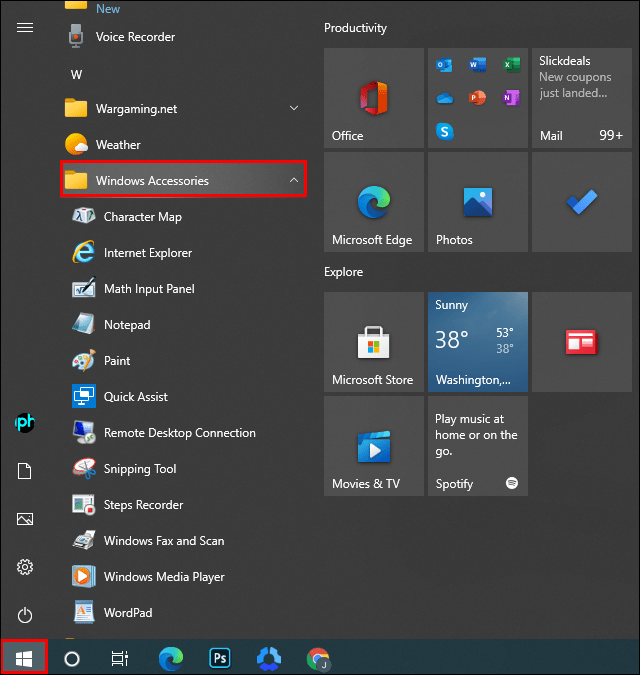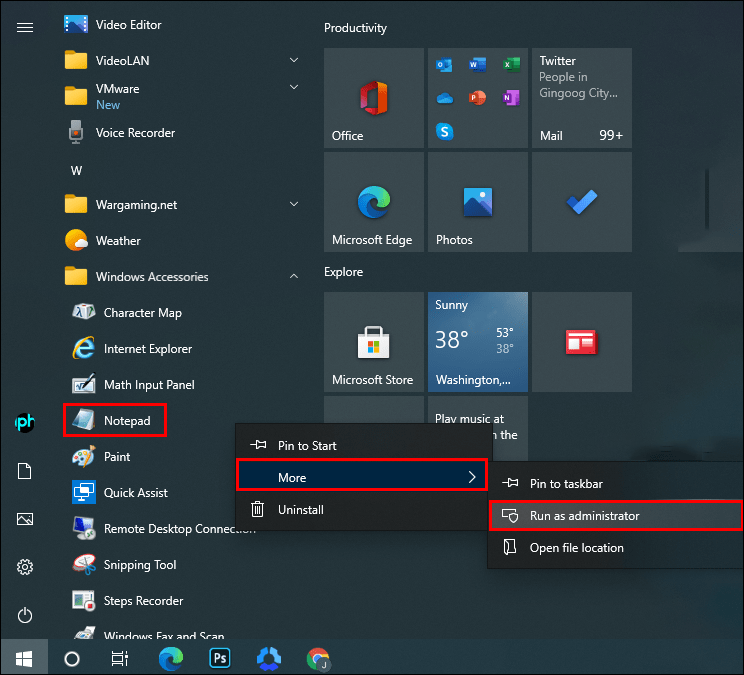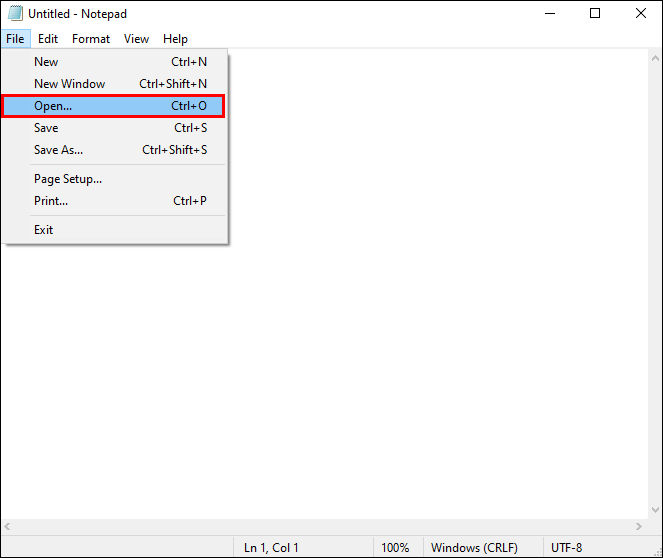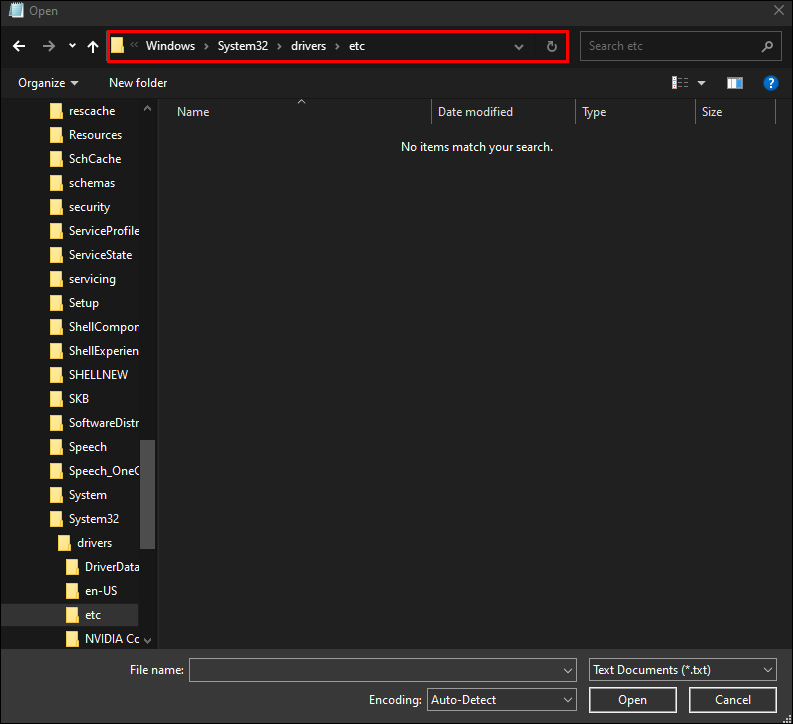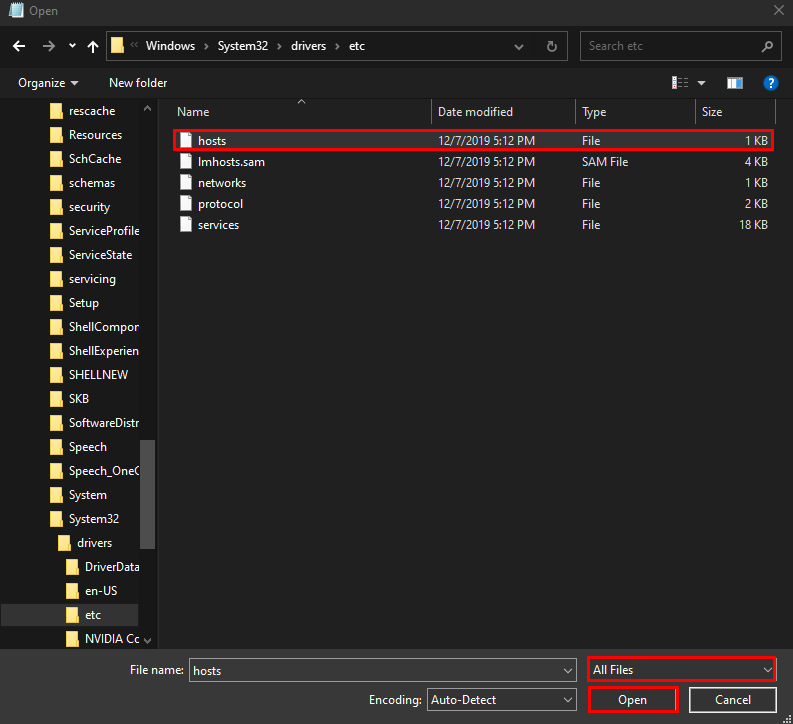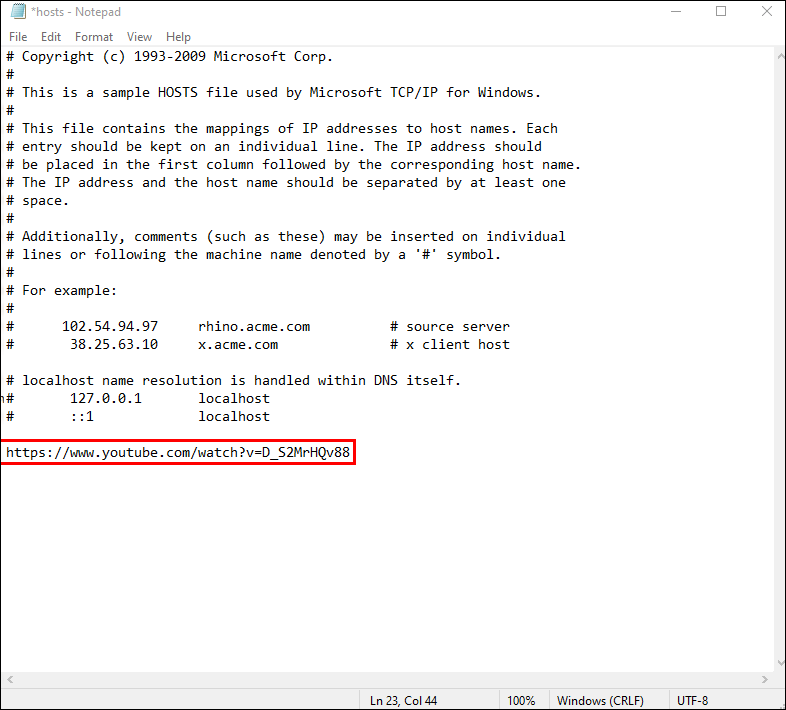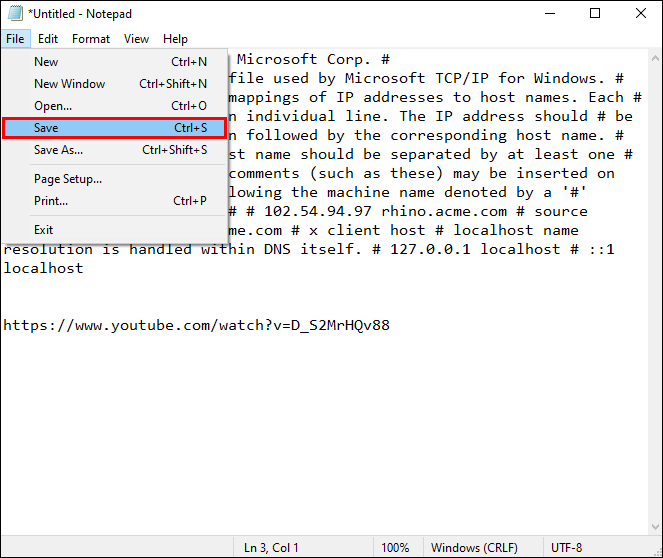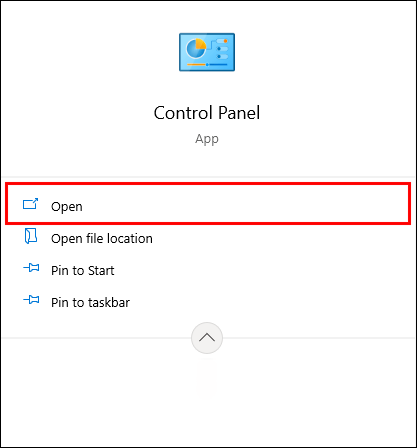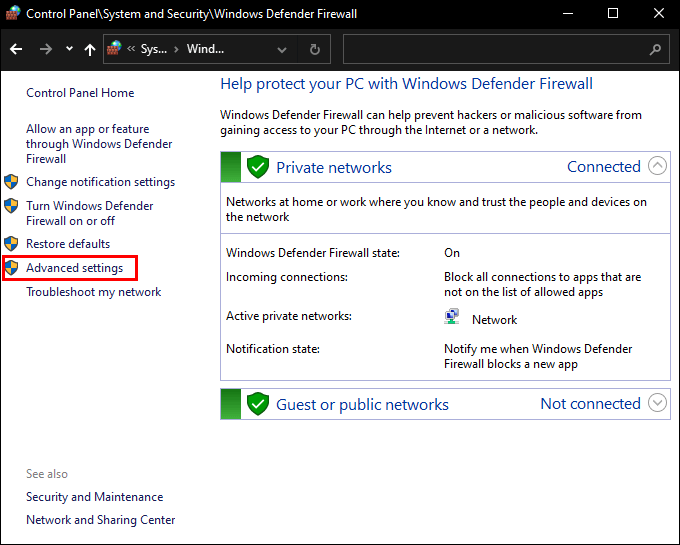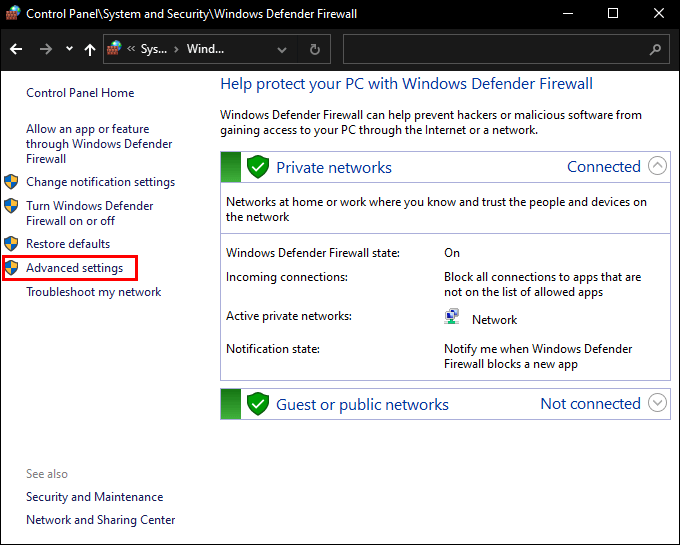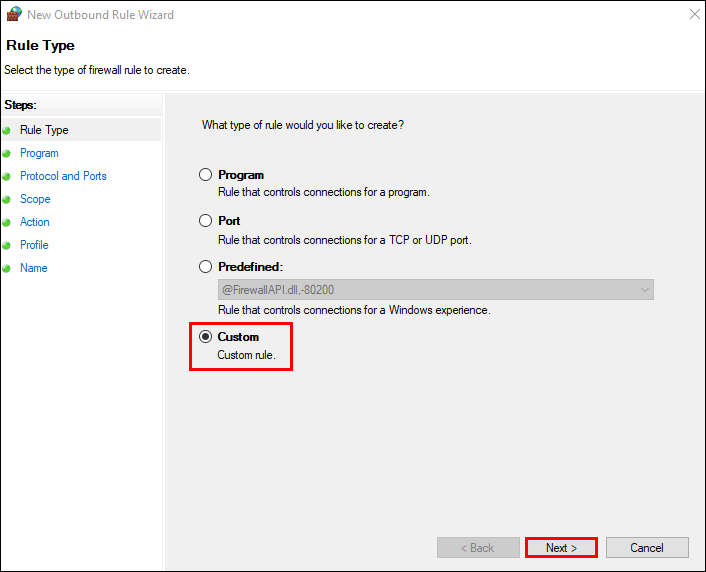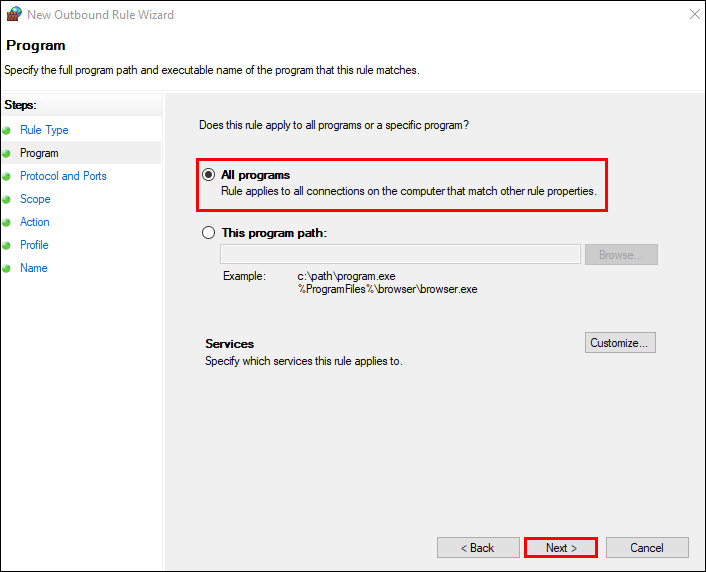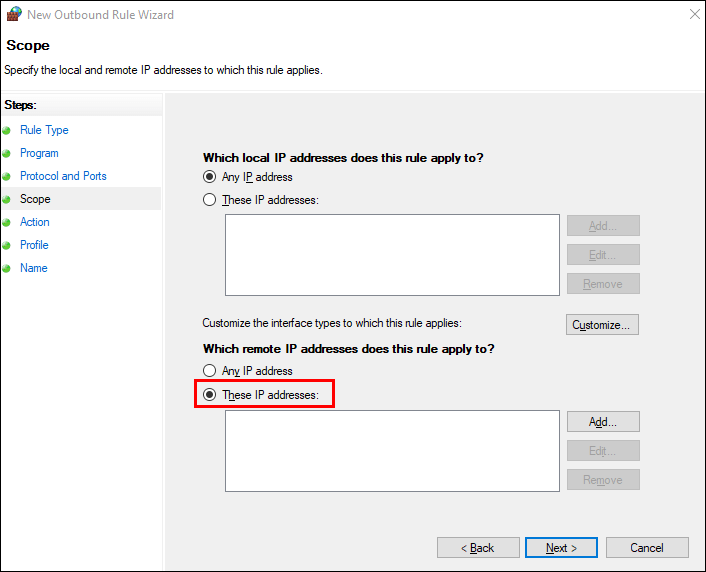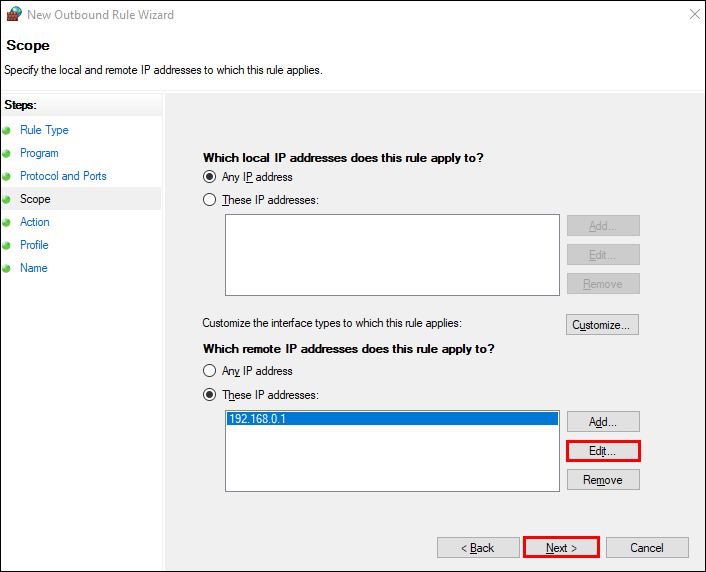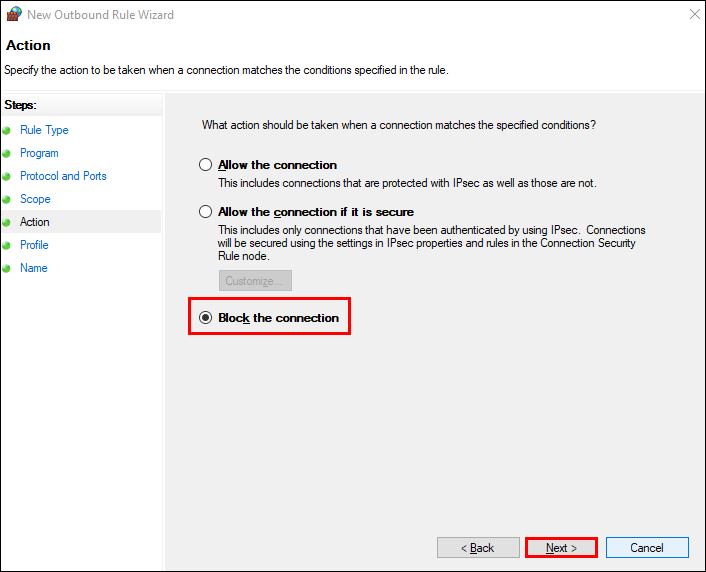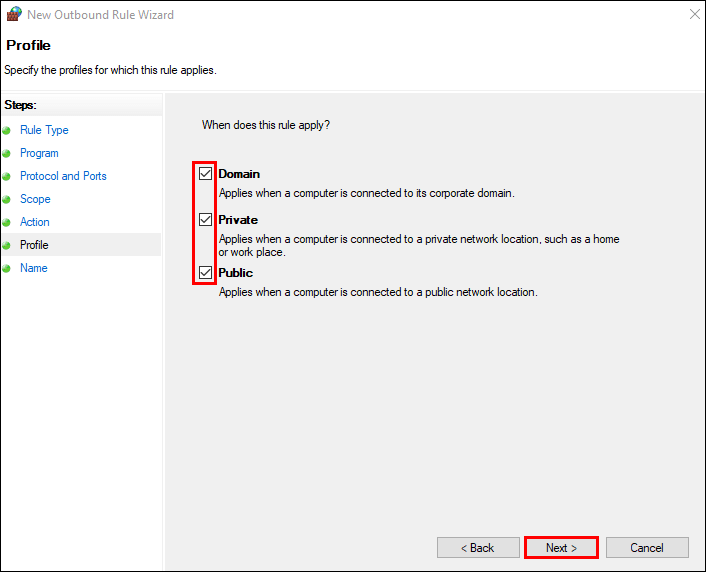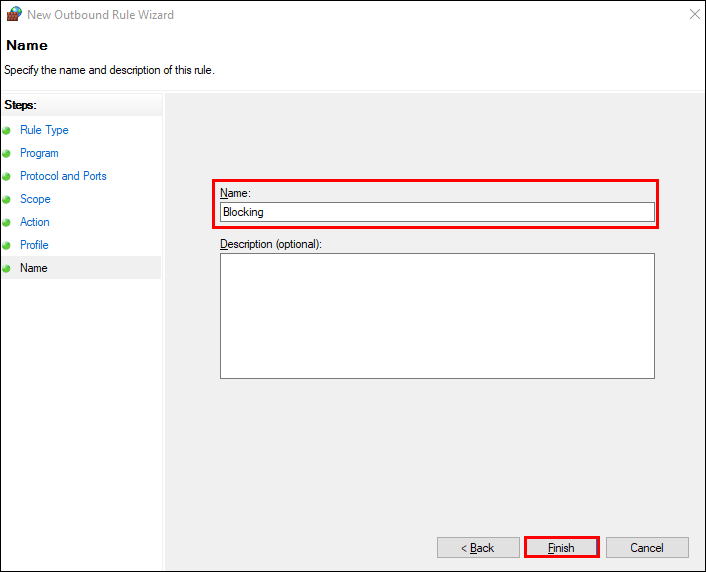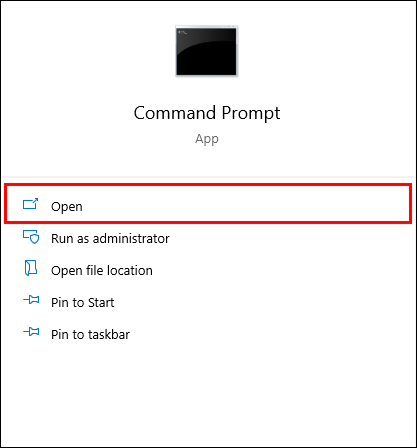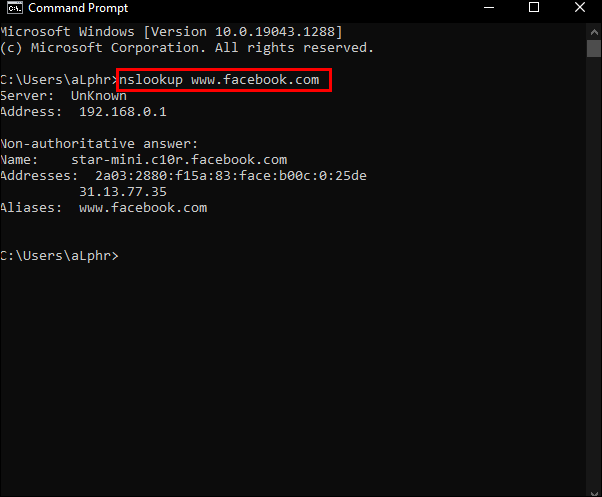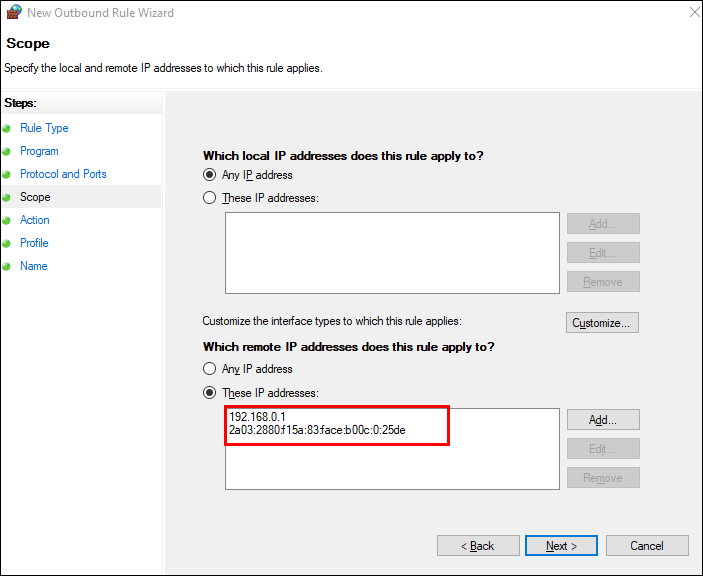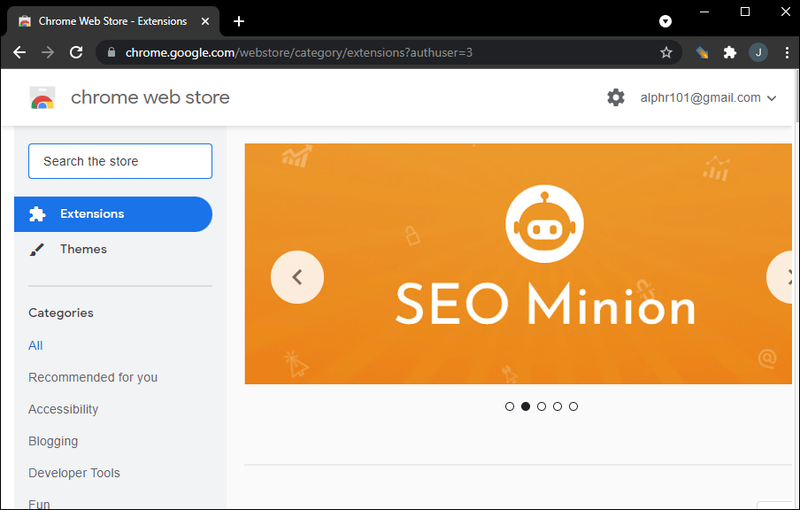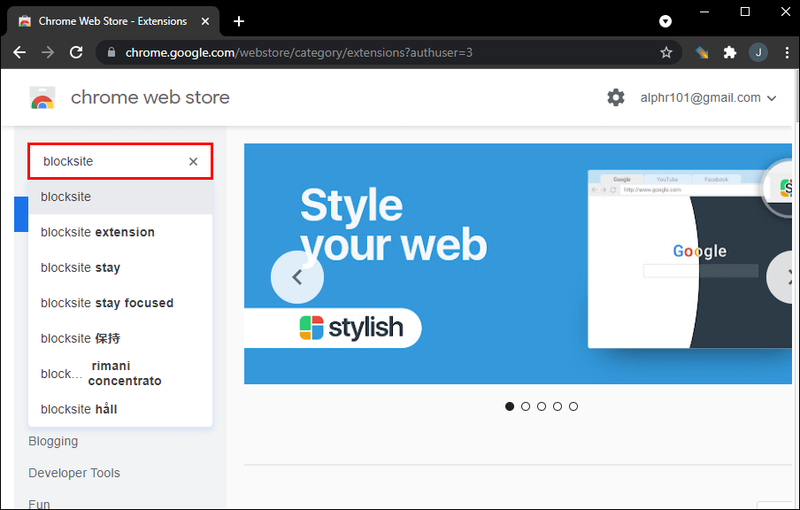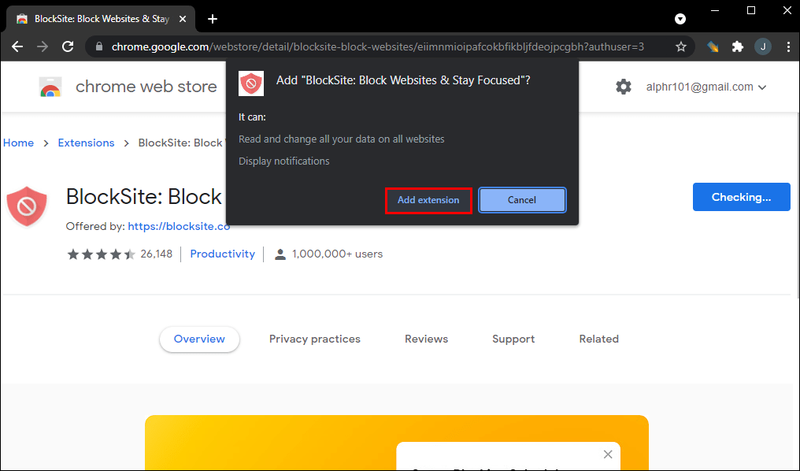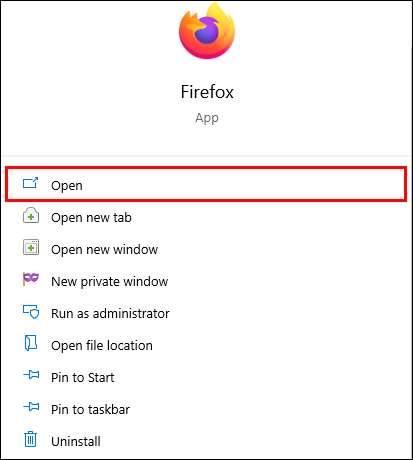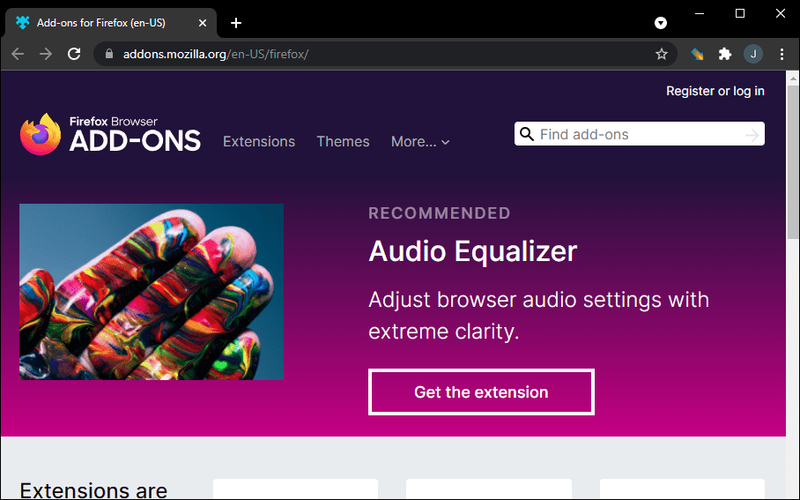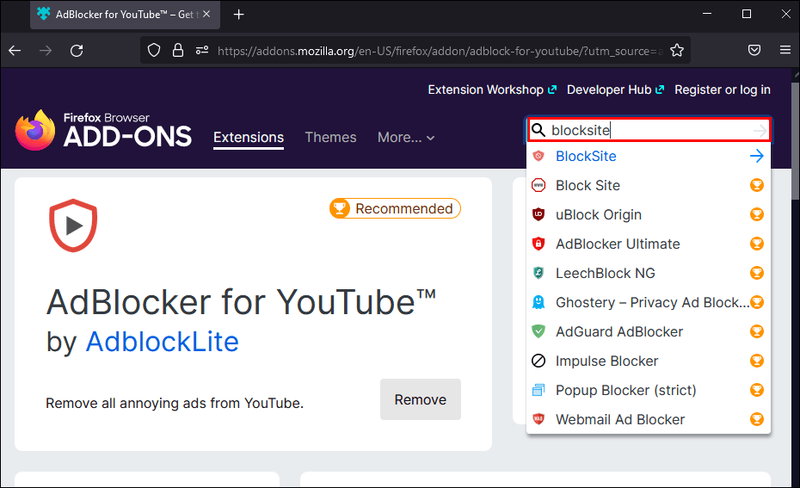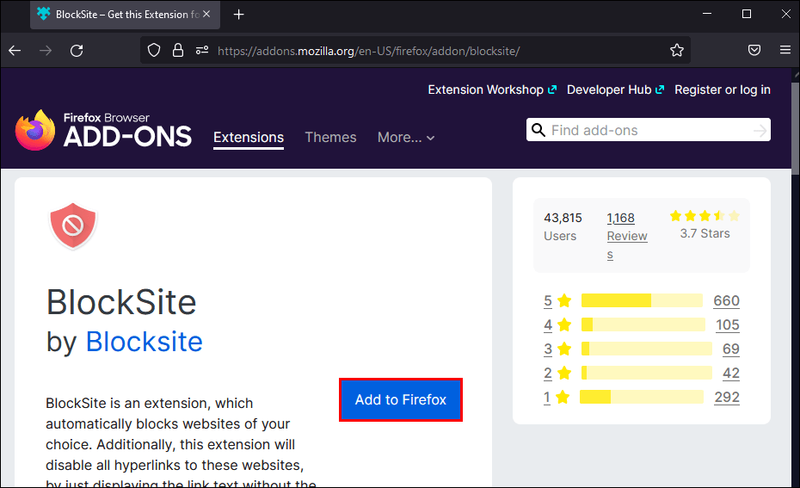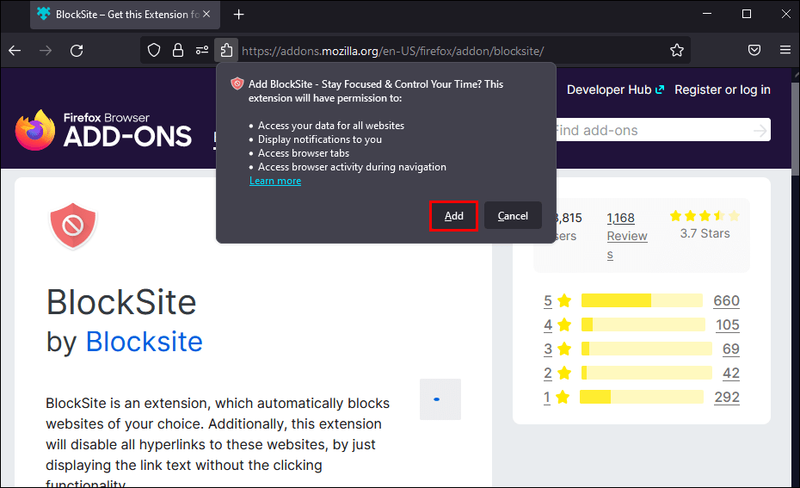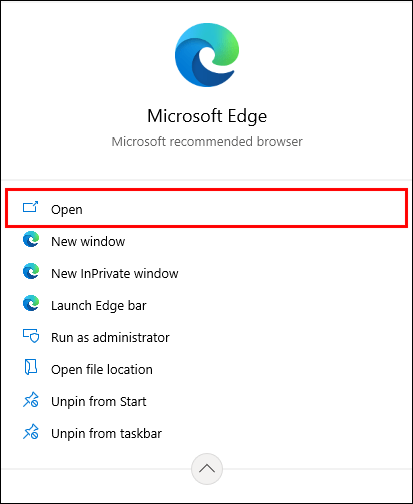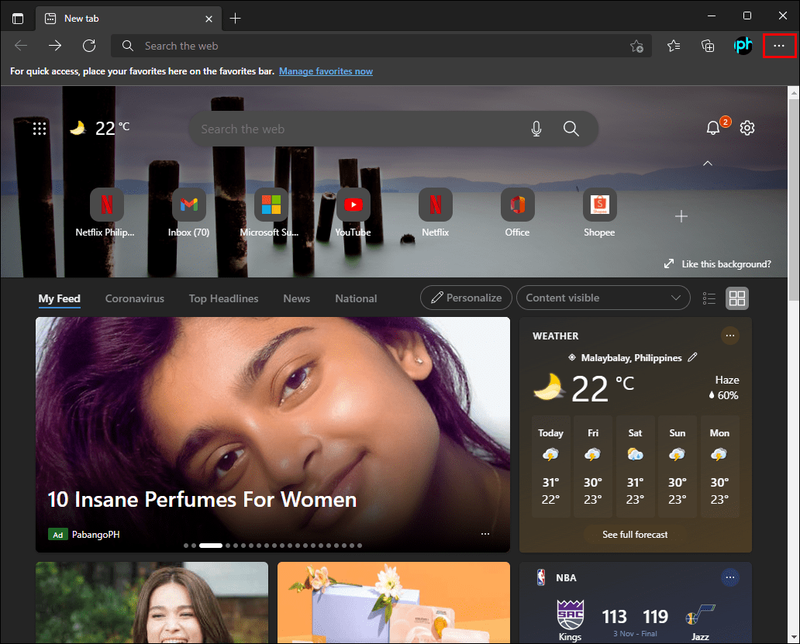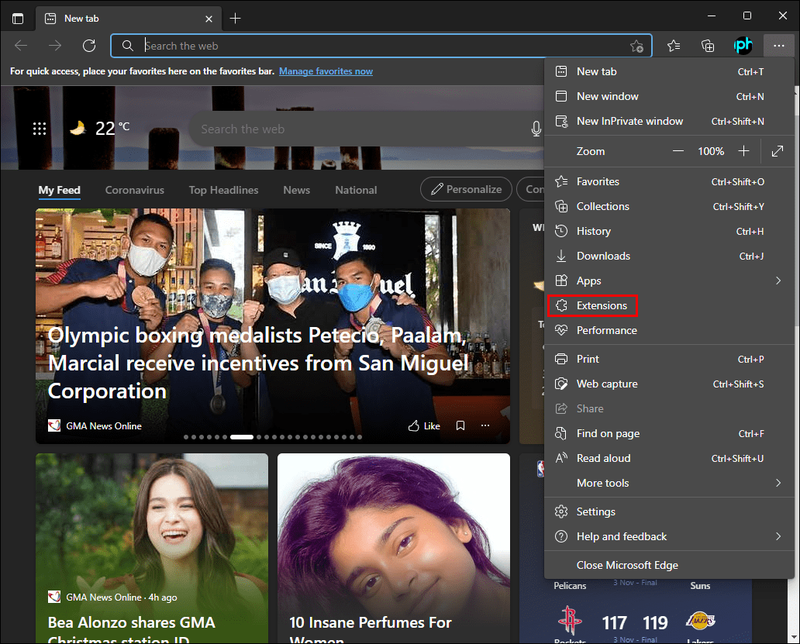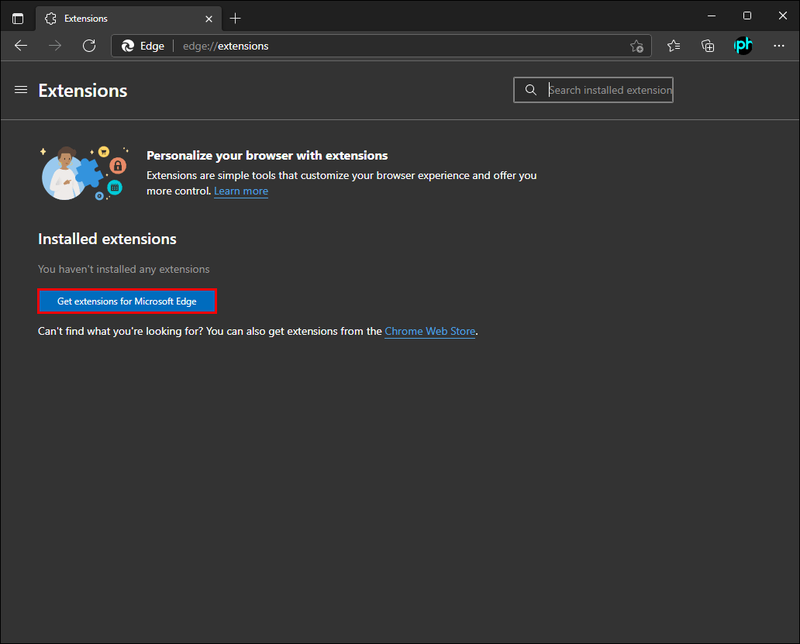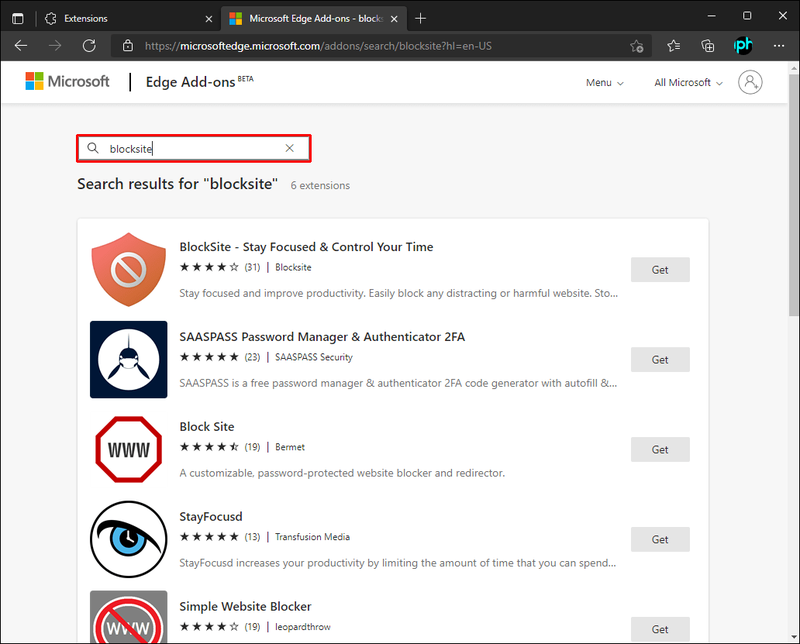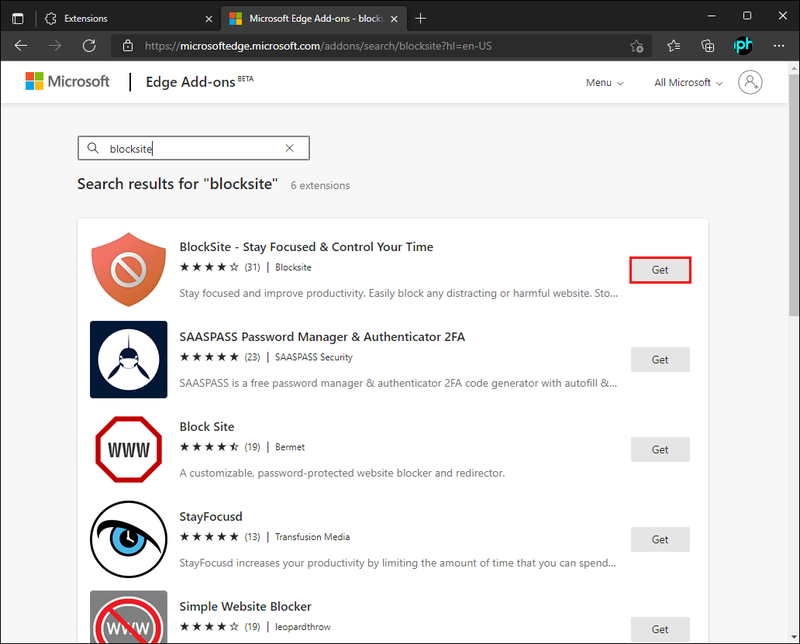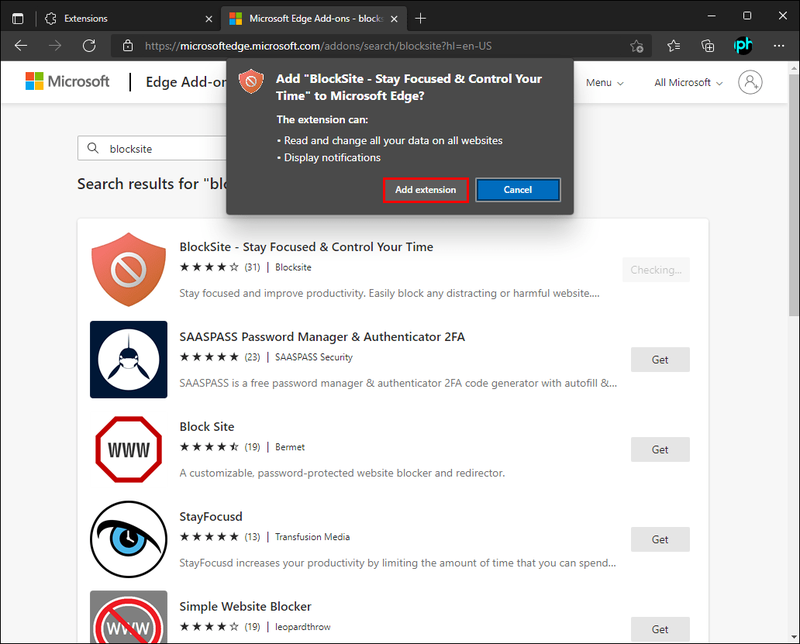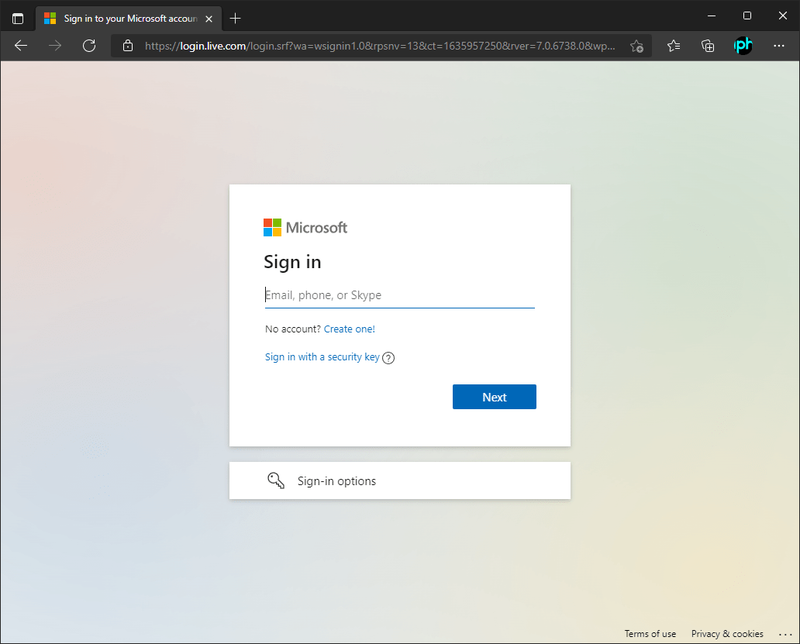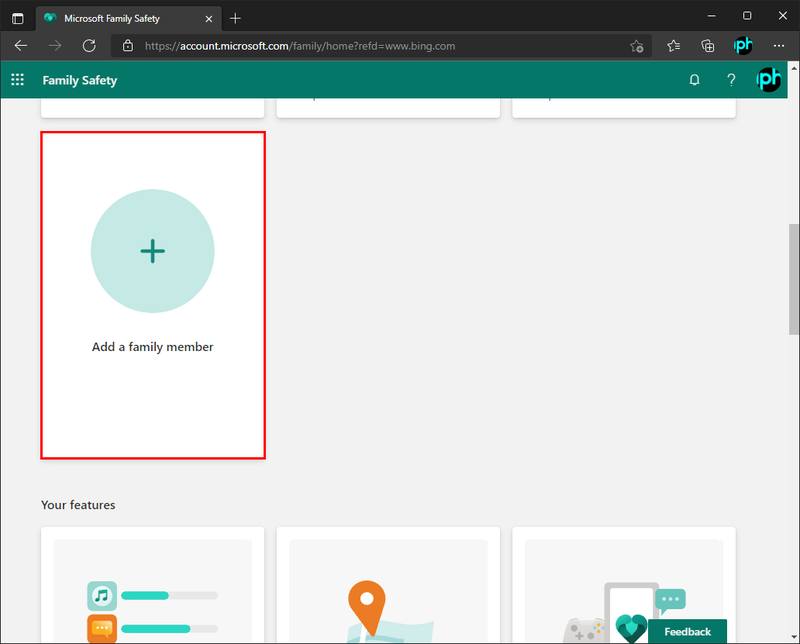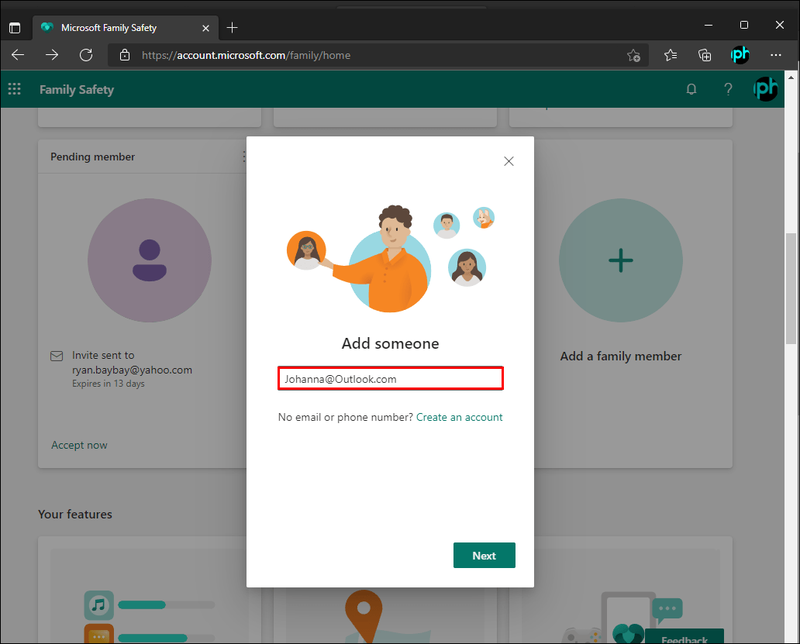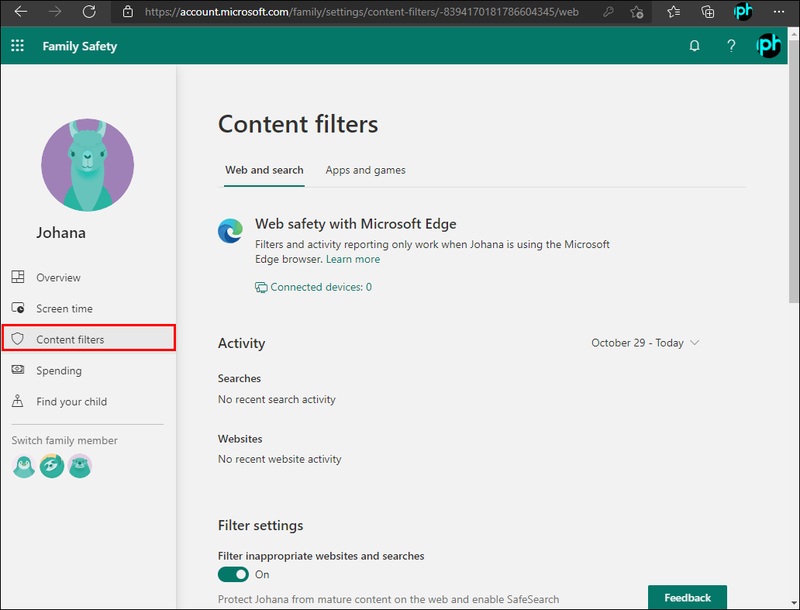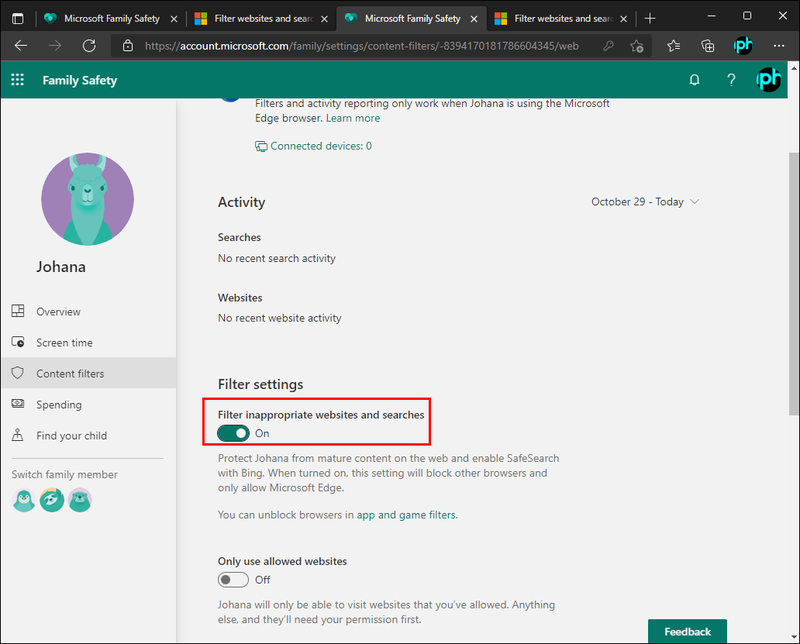Ir daudz labu iemeslu, lai bloķētu konkrētu vietni. Ja strādājat no mājām, dažu lapu pārlūkošana var traucēt jūsu produktivitāti. Iespējams, jūs esat vecāks, kurš mēģina aizsargāt savus bērnus no necenzēta satura, vai arī vēlaties nodrošināt, ka viņi neapmeklē vietnes, kas varētu izplatīt vīrusus.

Ja esat Windows 10 lietotājs, ir vairāki veidi, kā ierīcē bloķēt vietnes. Dažreiz pietiek ar pārlūkprogrammas iestatījumu pielāgošanu.
Tomēr varat arī pielāgot datoru, lai bloķētu noteiktas vietnes. Ir svarīgi zināt visas savas iespējas, tāpēc mēs apspriedīsim visus veidus, kā varat bloķēt vietnes, izmantojot Windows 10 datoru.
Bloķējiet vietnes Windows 10 datorā, izmantojot failu Hosts
Viens no efektīvākajiem veidiem, kā nodrošināt vietnes bloķēšanu neatkarīgi no tā, kuru pārlūkprogrammu izmantojat, ir modificēt resursdatora failu.
To darot, varat ignorēt DNS un novirzīt URL un IP uz dažādām vietām. Process ir diezgan vienkāršs, un darbības ir šādas:
- Noklikšķiniet uz izvēlnes Sākt un atlasiet Windows piederumi.
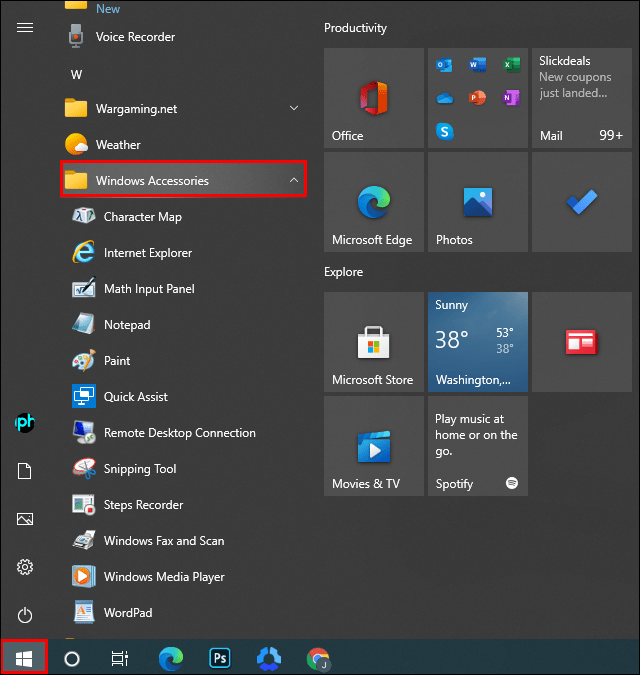
- Ar peles labo pogu noklikšķiniet uz Notepad, atlasiet Vēl un pēc tam Palaist kā administratoram.
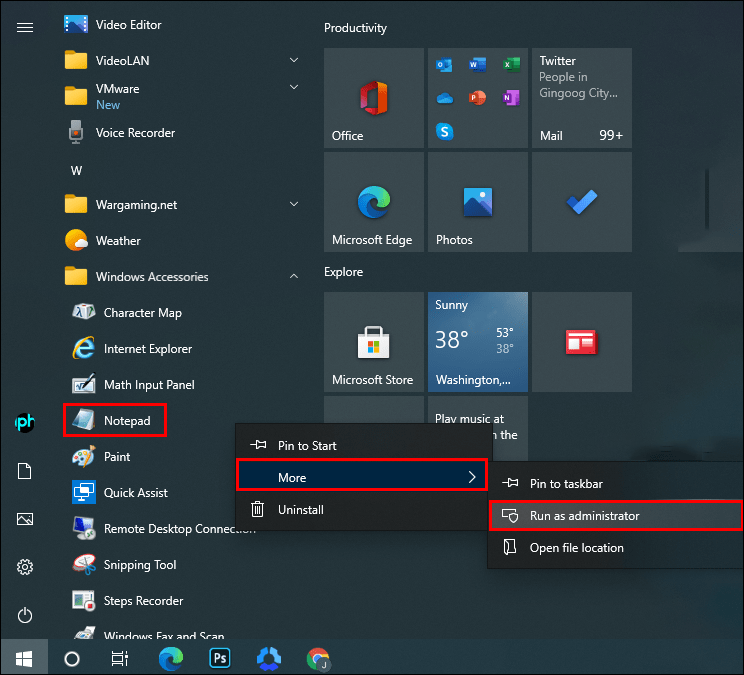
- Kad tiek atvērts Notepad, rīkjoslā atlasiet Fails un nolaižamajā izvēlnē atlasiet Atvērt.
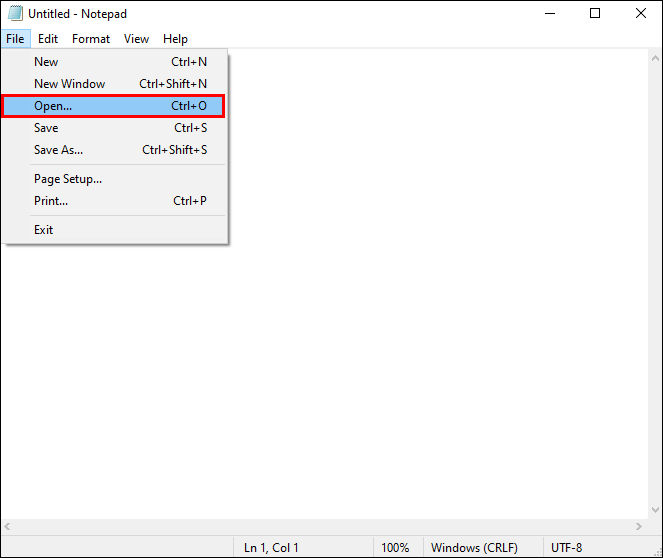
- Dodieties uz C:WindowsSystem32Driversetc atrašanās vietu.
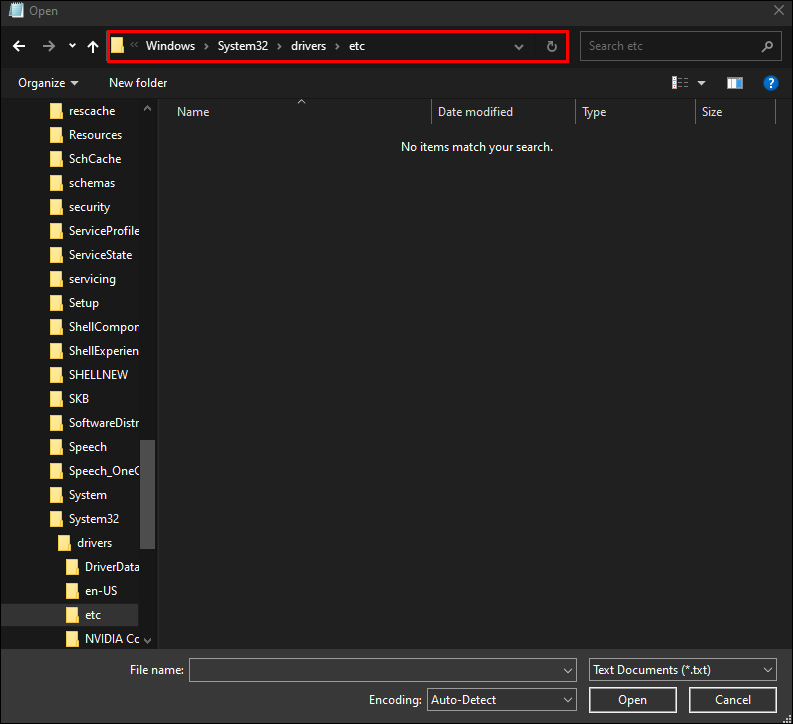
- Noteikti atlasiet opciju Visi faili, lai faili tiktu parādīti. Pēc tam atveriet saimniekdatora failu.
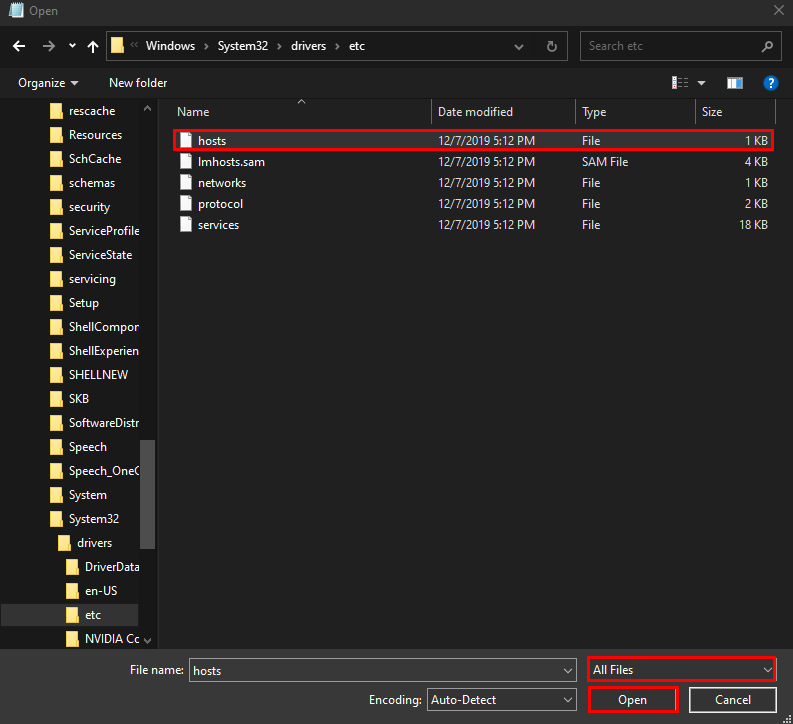
- Ritiniet līdz lapas apakšai un noklikšķiniet uz pēdējās rindiņas. Noteikti izveidojiet vietu.
- Ievadiet URL, kuru vēlaties bloķēt.
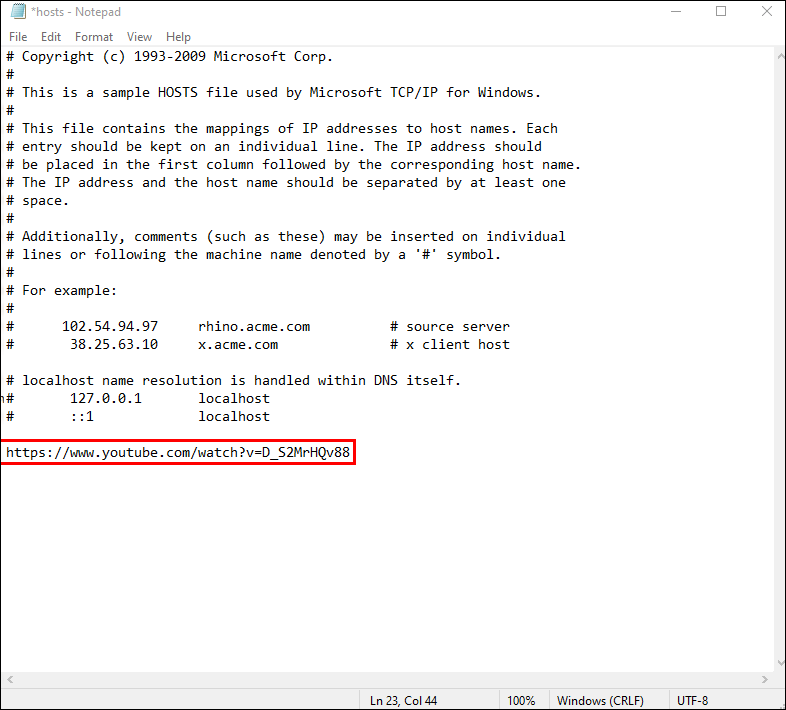
- Dodieties uz Fails un atlasiet Saglabāt.
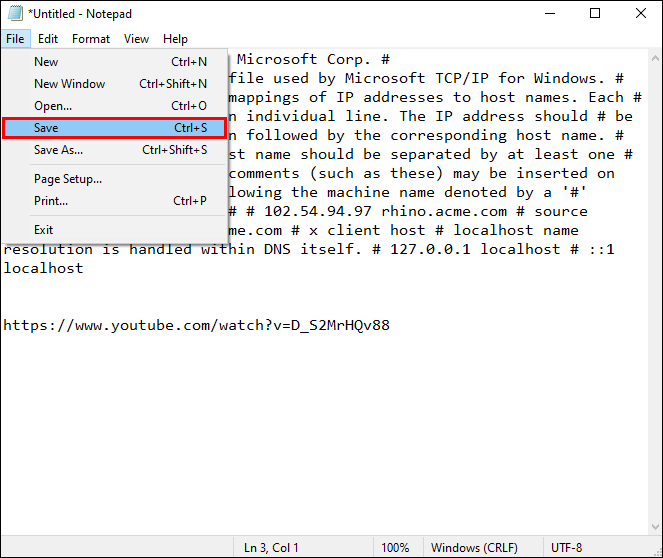
Lai tas darbotos, jums ir jābūt atļaujai piekļūt resursdatora failam. Tāpat noteikti restartējiet datoru, lai nodrošinātu, ka vietne ir bloķēta.
Kā bloķēt vietnes Windows 10 Defender ugunsmūrī
Windows 10 ir izrādījusies ļoti efektīva, lai filtrētu un bloķētu kaitīgas lietojumprogrammas, lai tās nesabojātu datorus. Tas ir arī lielisks rīks, uz kuru paļauties, izmantojot publiskos tīklus.
Bet vai zinājāt, ka varat uzlabot Windows 10 Defender ugunsmūri, bloķējot noteiktas vietnes?
Ja ugunsmūris ļauj piekļūt apšaubāmām vietnēm, varat to iestatīt tā, lai neviens jūsu mājās, skolā vai darbā to neatvērtu. Lūk, kā tas darbojas:
- Datorā palaidiet vadības paneli.
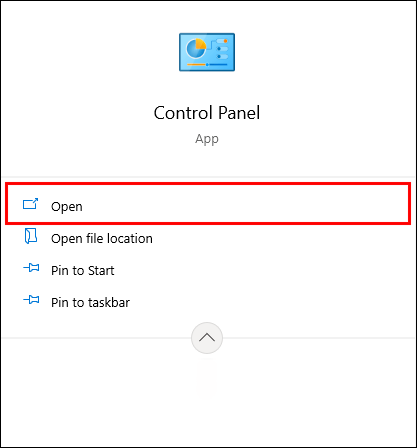
- Kreisās puses rūtī atlasiet Windows Defender ugunsmūris, pēc tam atlasiet Papildu iestatījumi.
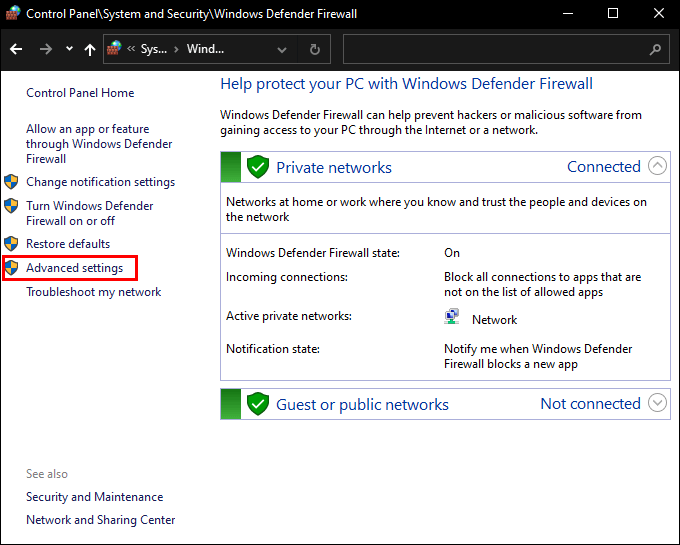
- Kreisās puses izvēlnē ar peles labo pogu noklikšķiniet uz Izejošie noteikumi un atlasiet Jauns noteikums.
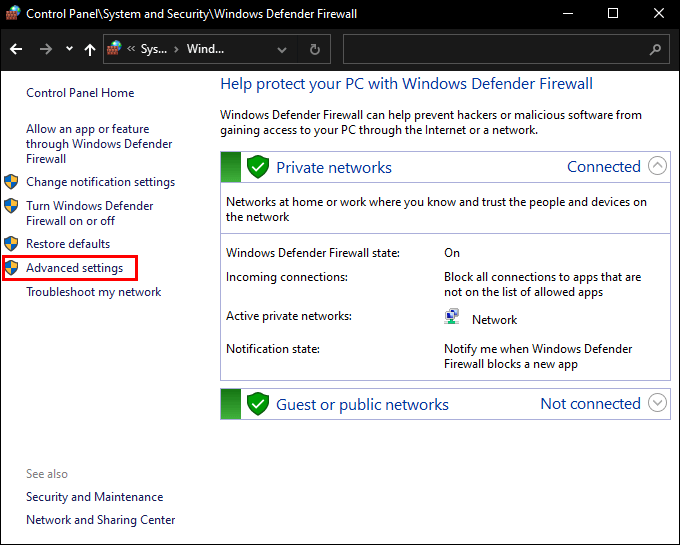
- Kad tiek parādīts jauns logs, atlasiet opciju Pielāgots un pēc tam Tālāk.
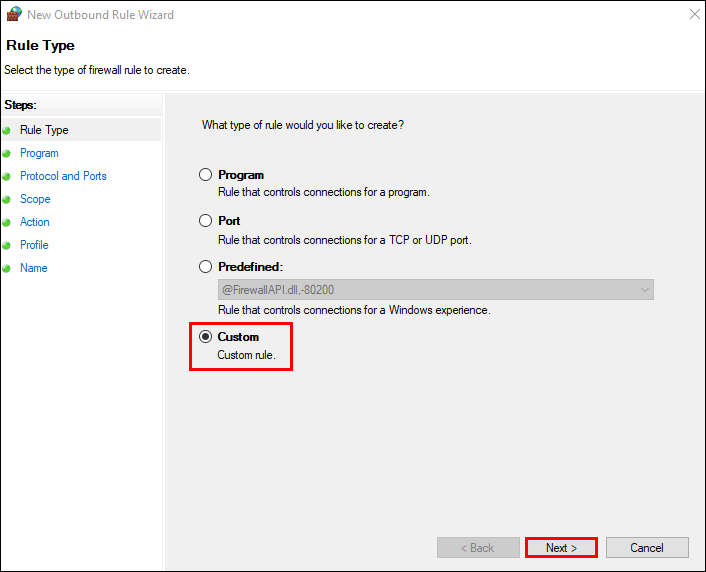
- Nākamajā logā atlasiet Visas programmas un vēlreiz atlasiet Tālāk.
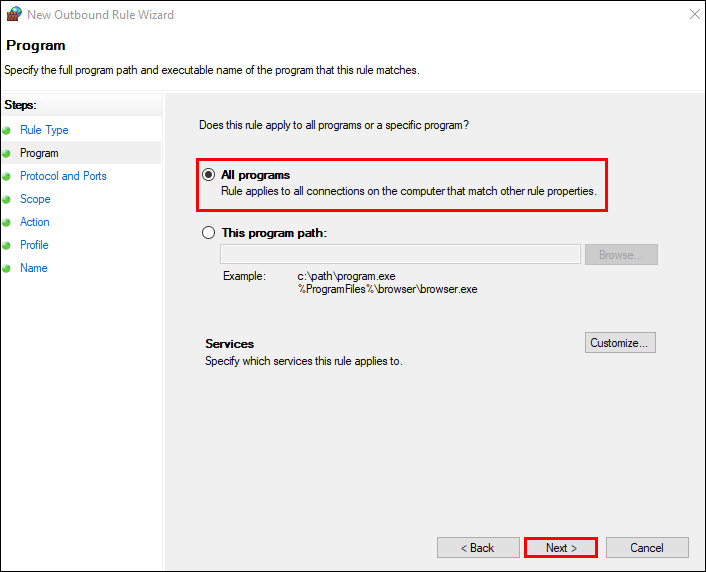
- Atlasiet opciju Šīs IP adreses sadaļā Uz kurām attālajām IP adresēm attiecas šis noteikums?
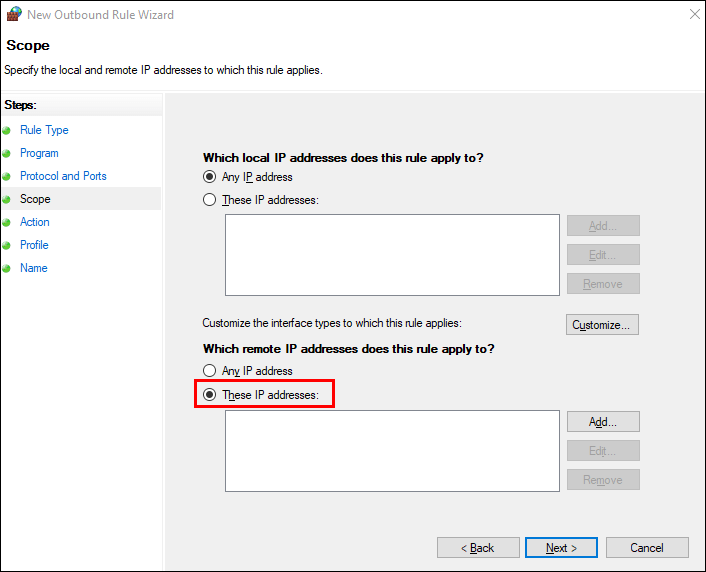
- Noklikšķiniet uz Pievienot un ievadiet IP adreses, kuras vēlaties bloķēt. Pēc tam atlasiet Tālāk.
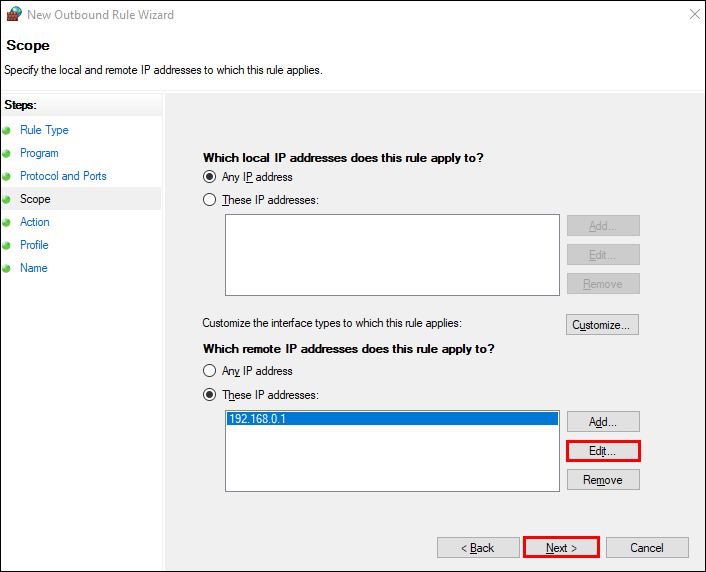
- Noteikti izvēlieties opciju Bloķēt savienojumu un noklikšķiniet uz Tālāk.
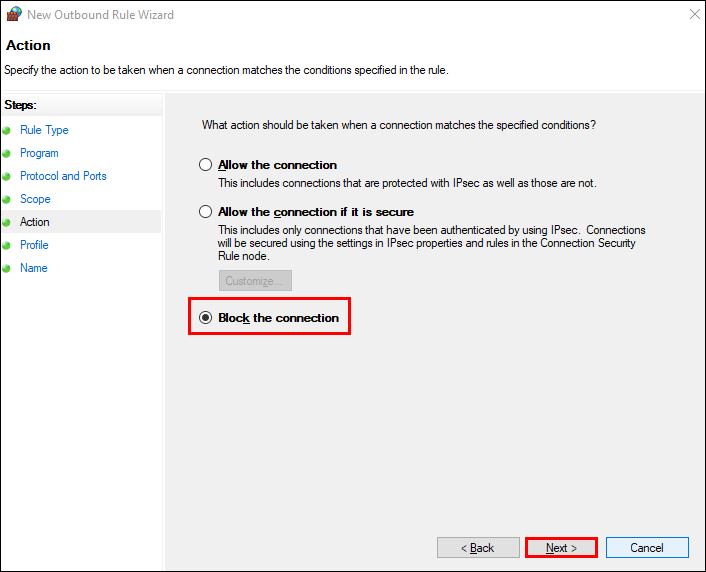
- Izvēlieties, vai noteikums attiecas uz domēnu, privāto vai publisko. Varat arī atlasīt visus trīs.
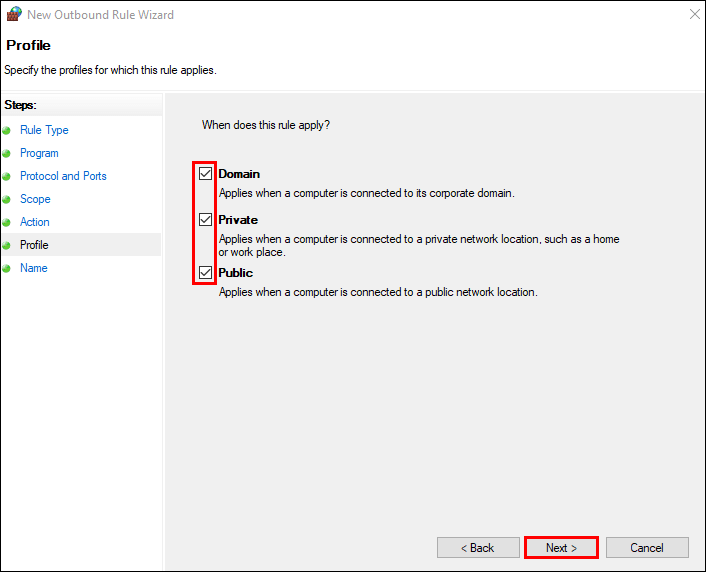
- Atlasiet Tālāk, pievienojiet šai kārtulai nosaukumu vai aprakstu un atlasiet Pabeigt, lai pabeigtu darbību.
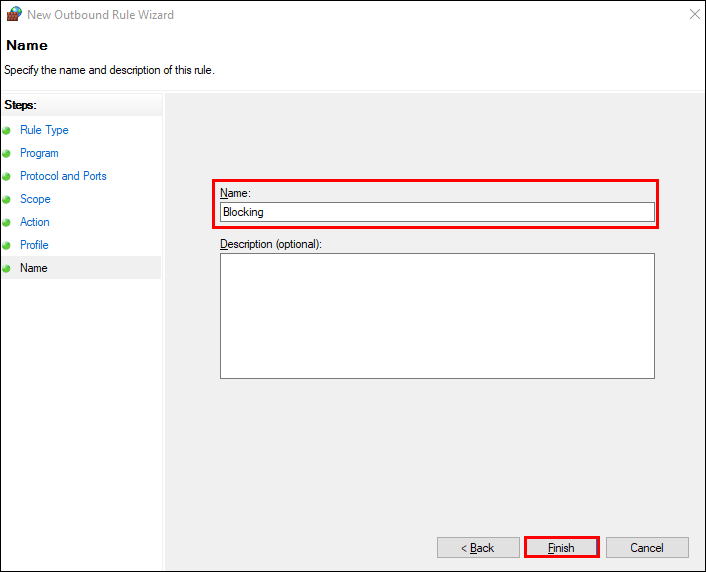
Bloķētās IP adreses nebūs pieejamas nevienā pārlūkprogrammā.
Kā atrast vietnes IP adresi
Lai veiksmīgi izmantotu Windows Defender ugunsmūri vietņu bloķēšanai, jums ir jābūt precīzām IP adresēm. Piemēram, pieņemsim, ka vēlaties bloķēt Facebook savā datorā, lai darba laikā netiktu novērsta uzmanība. Pirms jaunas kārtulas iestatīšanas, izmantojot Defender, atrodiet IP, veicot šīs darbības:
- Atveriet komandu uzvednes administratoru, meklēšanas lodziņā ievadot CMD.
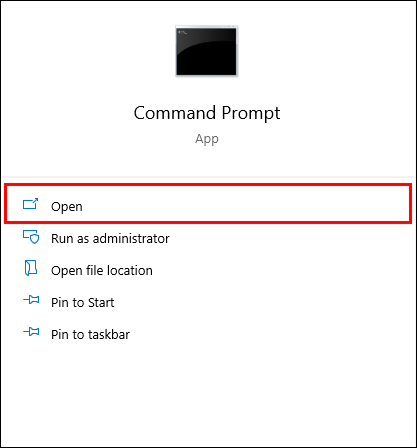
- Ievadiet |_+_| un nospiediet taustiņu Enter.
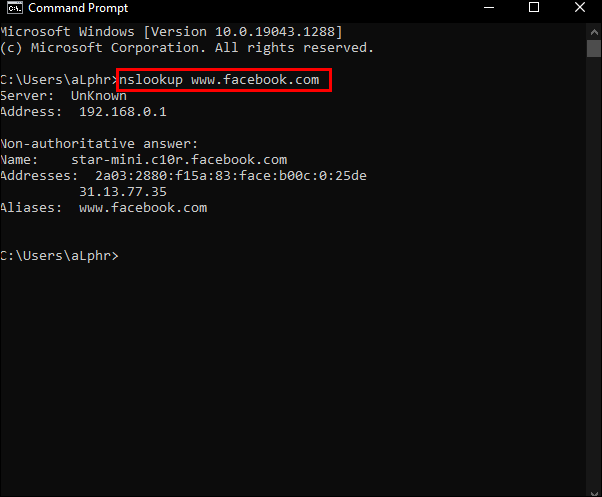
- Jūs redzēsit divus IP adreses: IPv4 un IPv6. Ievadot informāciju Windows Defender iestatījumos, jums būs jākopē abi.
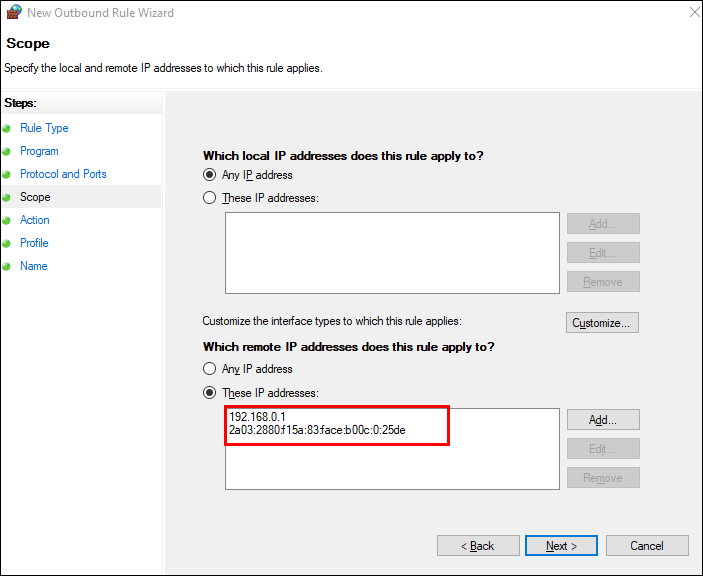
Kā bloķēt vietnes pārlūkā Chrome operētājsistēmā Windows 10 datorā
Ja pārvaldāt uzņēmumu un jums ir Google administratora konta privilēģijas, varat bloķēt noteiktas vietnes. Ja organizācijas dalībnieki izmanto pārlūku Chrome, viņiem nebūs piekļuves jūsu bloķētajām vietnēm. Tālāk ir norādīts, kā bloķēt vietnes pārlūkprogrammā Chrome kā administrators.
- Pierakstieties Google Workspace kā administratora konts.
- Sākumlapā noklikšķiniet uz Ierīces, pēc tam uz Chrome un pēc tam uz Iestatījumi.
- No turienes atlasiet Lietotāji un pārlūkprogrammas.
- Izvēlieties organizatorisko vienību, lai bloķētu vietnes.
- Atlasiet URL bloķēšana un ievadiet adreses, kuras vēlaties bloķēt. Varat pievienot līdz 1000 vietnēm.
- Izvēlieties Saglabāt.
Ja vēlaties bloķēt vietnes savā personālajā datorā pārlūkprogrammā Chrome, jums ir jāizvēlas pareizais paplašinājums.
- Dodieties uz Chrome Web Veikals .
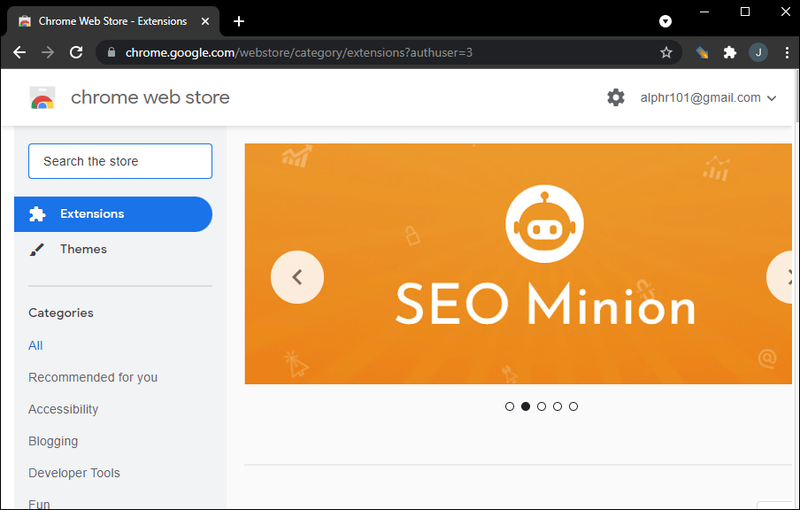
- Ievadiet |_+_| vai meklējiet citas opcijas meklēšanas lodziņa sadaļā Produktivitāte.
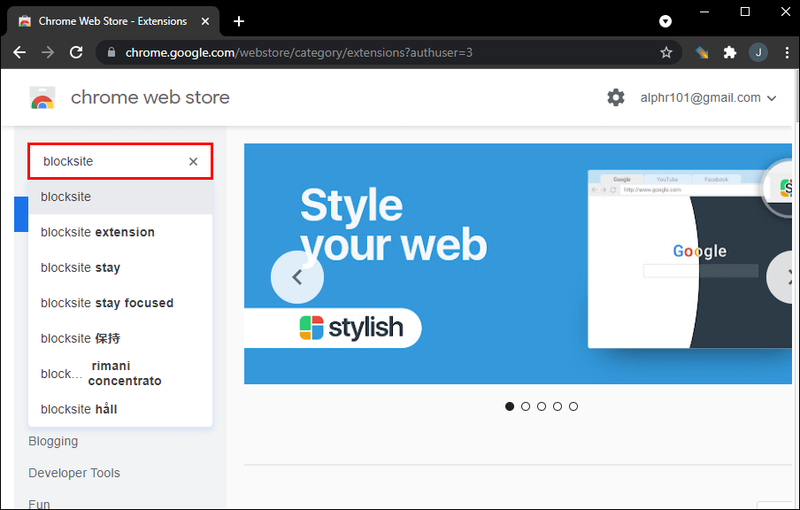
- Noklikšķiniet uz Pievienot pārlūkam Chrome un pēc tam uz Pievienot paplašinājumu.
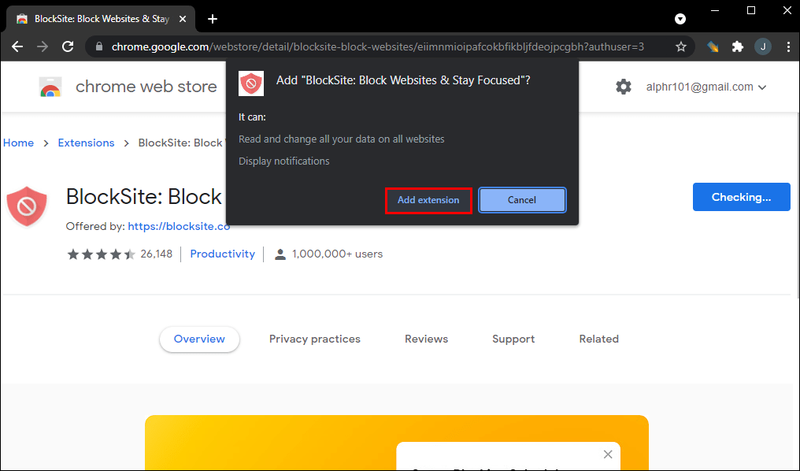
Kā bloķēt vietnes pārlūkprogrammā Firefox operētājsistēmā Windows 10 datorā
Daudzi Windows lietotāji dod priekšroku tīmekļa pārlūkošanai, izmantojot Firefox. Varat filtrēt nevēlamu saturu, ierobežojot piekļuvi noteiktām vietnēm.
Lai to izdarītu, jums būs jāizmanto kāds no norādītajiem Firefox papildinājumiem. Paplašinājumu varat lejupielādēt un iestatīt dažu minūšu laikā. Lūk, kā to izdarīt:
kā padarīt aizzīmes google lapās
- Palaidiet Firefox savā Windows 10 datorā.
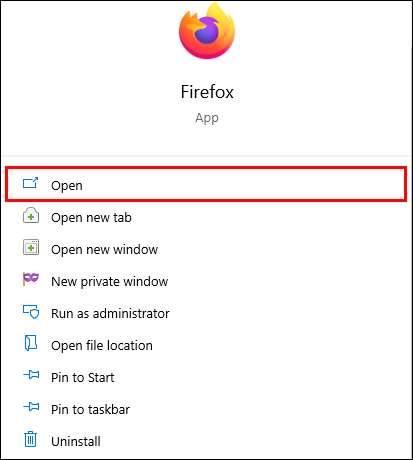
- Dodieties uz oficiālo papildinājumu tīmekļa vietne Mozilla Firefox.
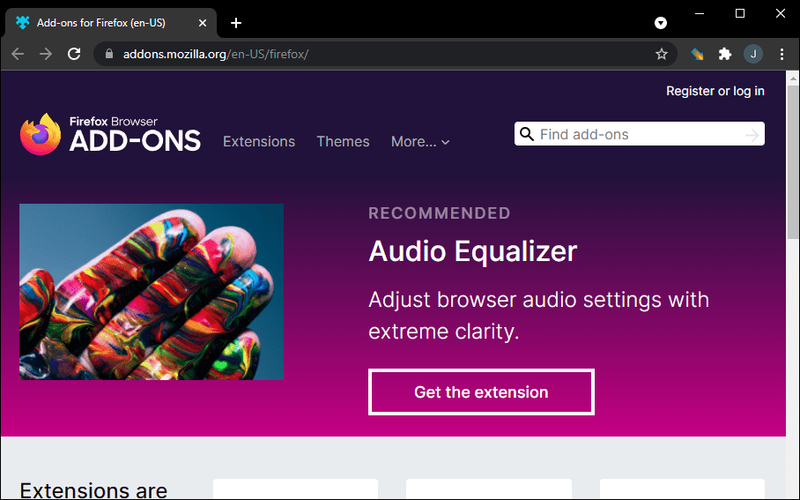
- Meklējiet vietni Bloķēt vai pārlūkojiet paplašinājumus kategorijā Privātums un drošība.
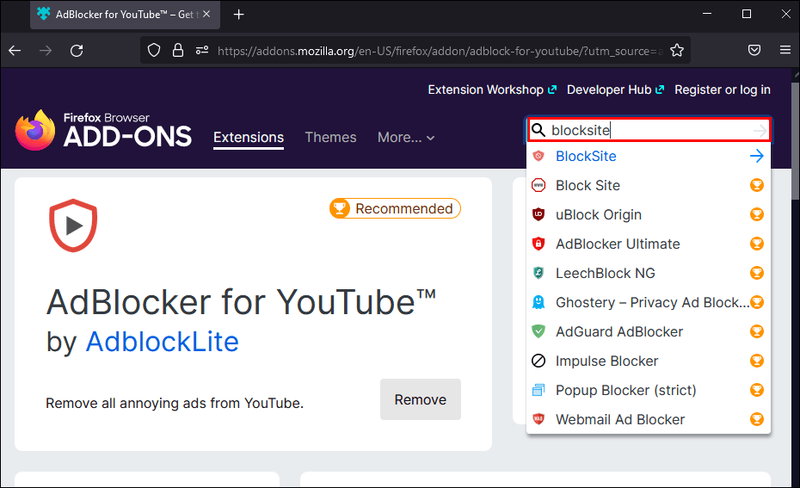
- Atlasiet pievienojumprogrammu un noklikšķiniet uz +Pievienot Firefox.
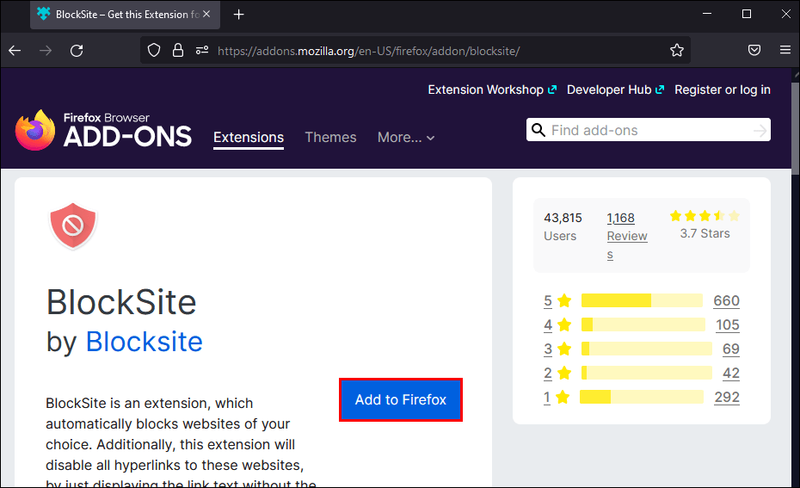
- Kad tiek parādīts atļauju logs, noklikšķiniet uz Pievienot, pēc tam uz Labi, es sapratu.
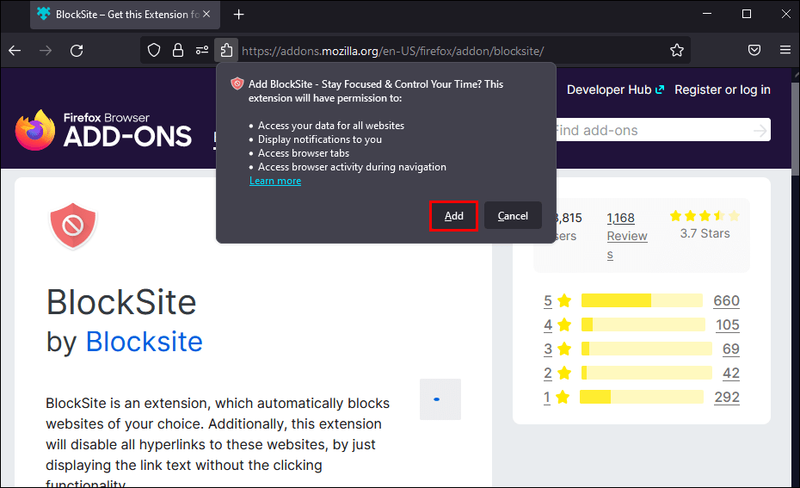
Kad paplašinājums ir pievienots jūsu pārlūkprogrammai, varat to izmantot, lai bloķētu nevēlamus domēnus, ieplānotu vietņu bloķēšanu un pat izvēlētos pielāgotus ziņojumus bloķētajās lapās.
Kā bloķēt vietni Edge datorā ar Windows 10
Microsoft Edge ir sākotnējā pārlūkprogramma operētājsistēmai Windows 10, un tajā nav iebūvētu vietņu bloķēšanas funkciju.
Tāpat kā citām pārlūkprogrammām, lietotājiem būs jāatrod efektīvs paplašinājums, lai bloķētu piekļuvi noteiktām vietnēm. Par laimi, droša pārlūkošana ir tikai dažu klikšķu attālumā. Lūk, kā to izdarīt:
- Palaidiet Microsoft Edge savā Windows 10 datorā.
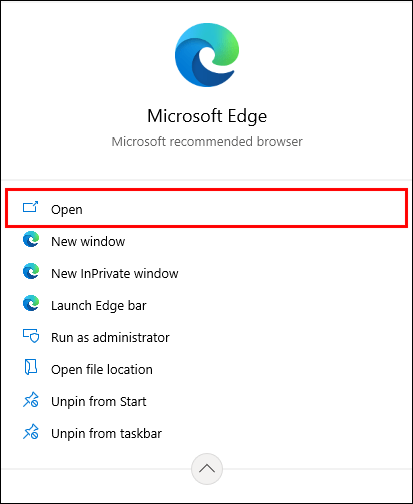
- Noklikšķiniet uz trim horizontālajiem punktiem ekrāna augšējā labajā stūrī.
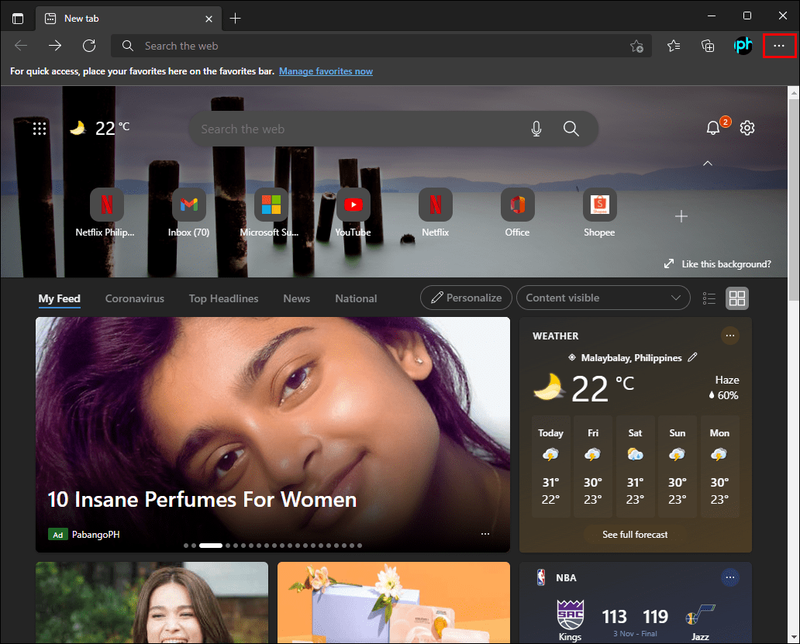
- Nolaižamajā izvēlnē atlasiet Paplašinājumi.
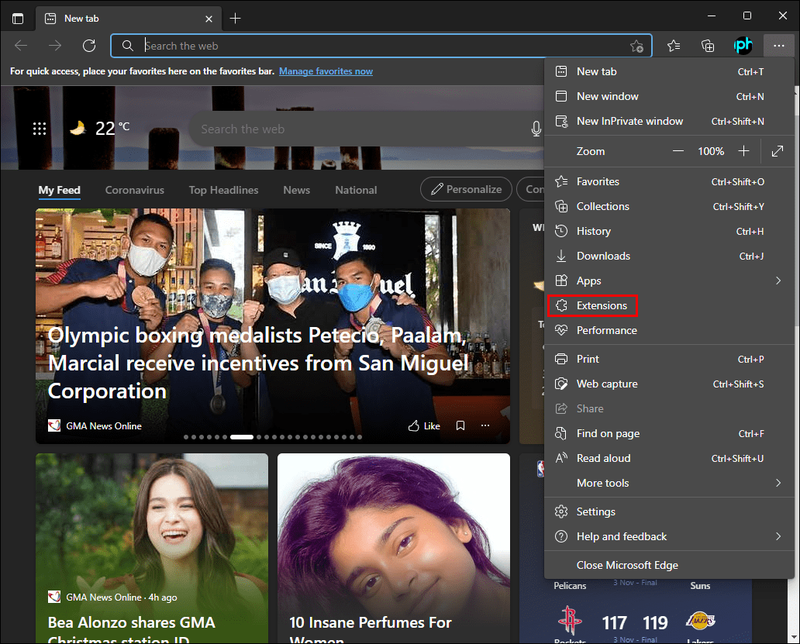
- Atlasiet pogu Iegūt Microsoft Edge paplašinājumus.
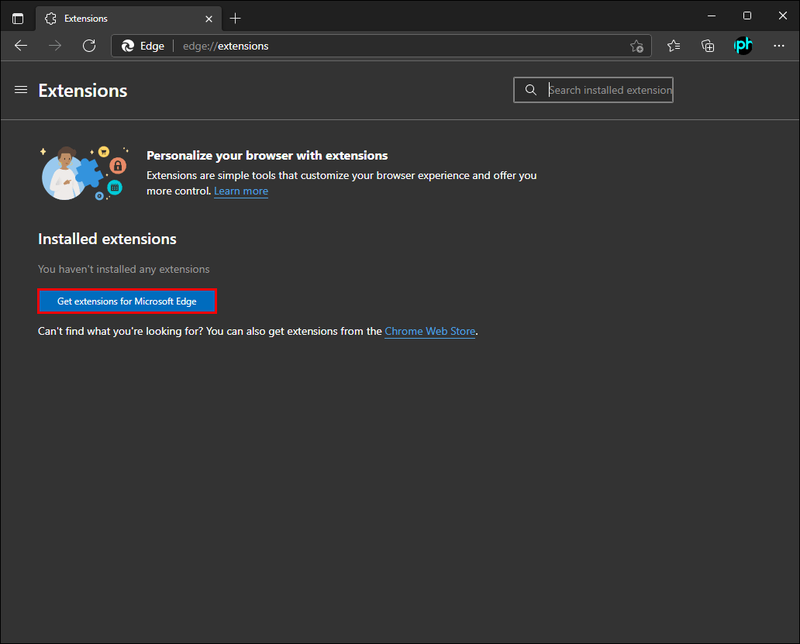
- Meklējiet vietni Bloķēt vai pārlūkojiet sadaļu Produktivitāte.
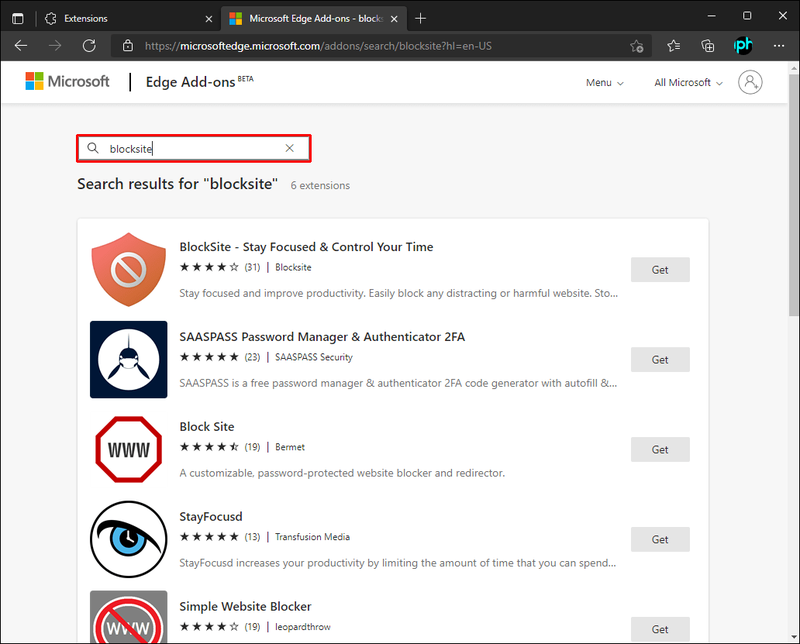
- Kad veicat izvēli, blakus paplašinājumam noklikšķiniet uz Saņemt.
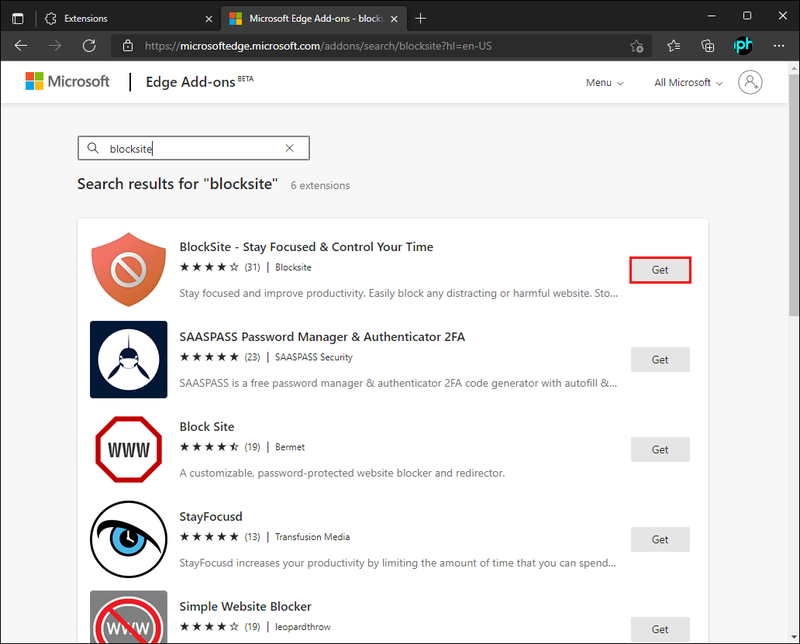
- Kad tiek parādīts uznirstošais logs, atlasiet Pievienot paplašinājumu.
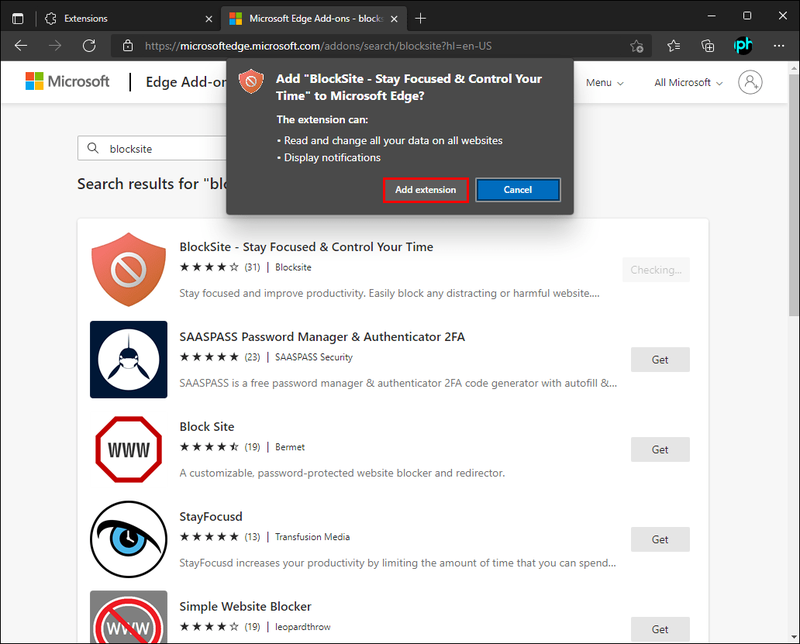
Kad instalēšana ir pabeigta, dodieties uz vietni, kuru vēlaties bloķēt, un pārlūkprogrammas rīkjoslā noklikšķiniet uz ikonas Bloķēt vietni.
Noteikti apstipriniet darbību.
No šī brīža, atverot šo vietni, jūs redzēsit paplašinājuma logotipu un ziņojumu, ka vietne ir bloķēta.
Bloķēt pieaugušajiem paredzētas vietnes Windows 10
Ja esat vecāks vai aprūpētājs, kuram ir bažas par saturu, kuram jūsu bērni var piekļūt tiešsaistē, ir veids, kā samazināt šo problēmu.
Lai sāktu, jums ir jāmaina sava Microsoft konta iestatījumi un jāizveido bērnam norādīts profils. Pēc tam varat izmantot filtra funkciju, kas bloķē pieaugušajiem paredzētas vietnes. Tā nav sarežģīta iestatīšana. Šeit ir visas darbības:
- Dodieties uz Microsoft ģimenes drošības lapu un piesakieties savā kontā.
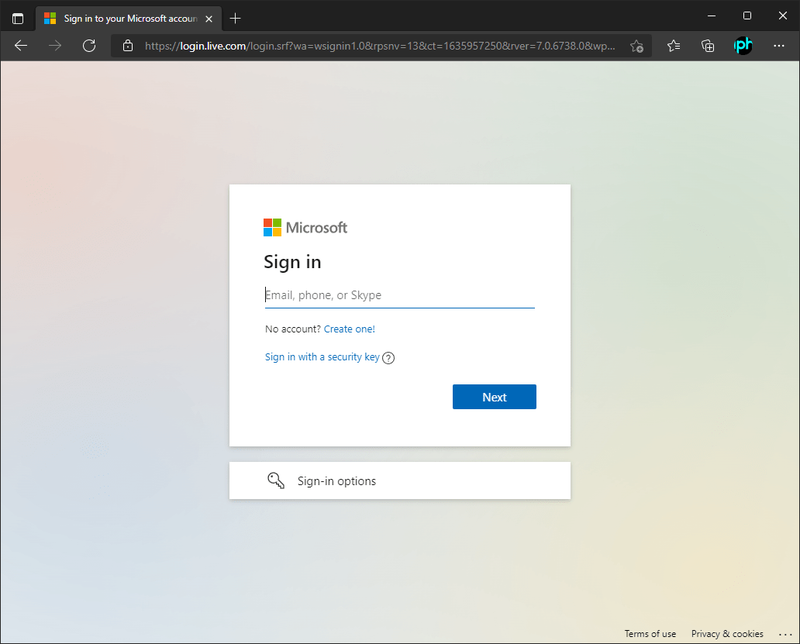
- Noklikšķiniet uz opcijas Pievienot ģimenes locekli.
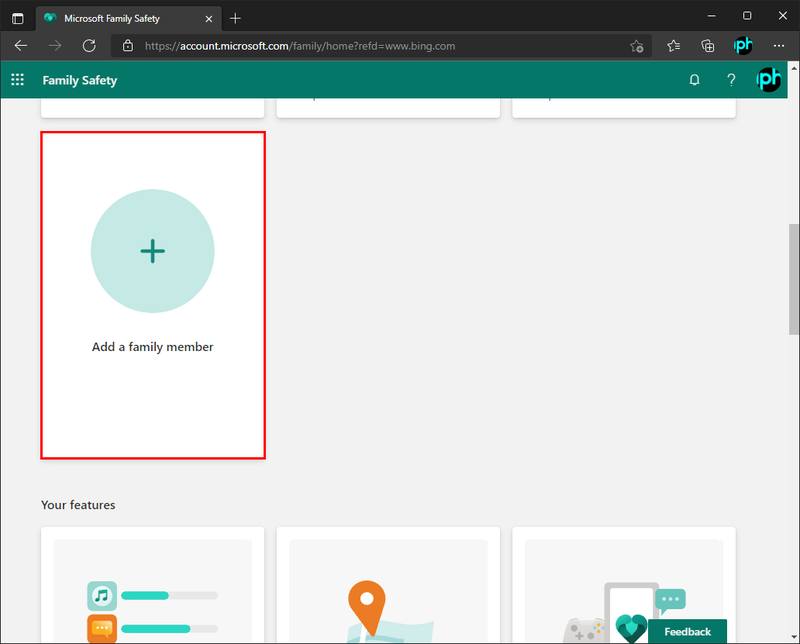
- Ievadiet bērna e-pasta adresi. Pārliecinieties, vai tas ir Outlook vai Hotmail konts.
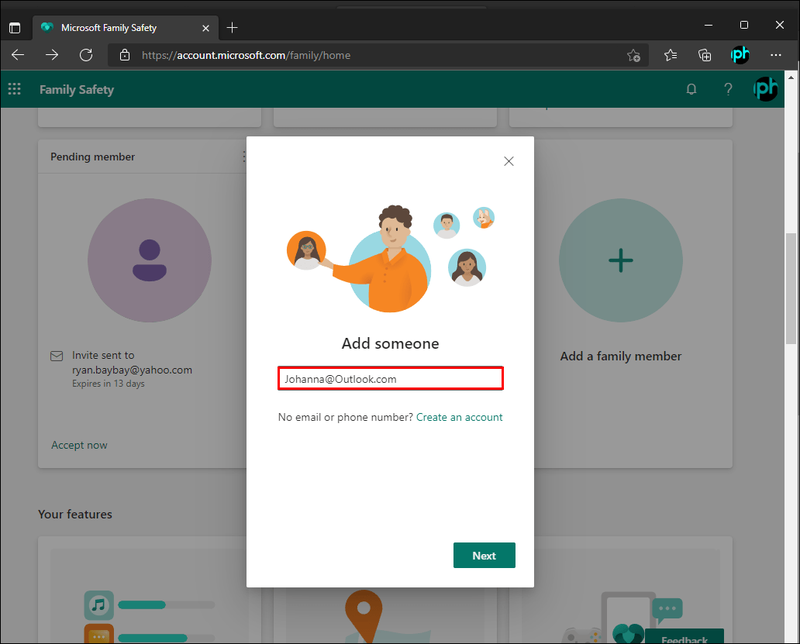
- Ja jūsu bērnam jau ir konts, noklikšķiniet uz sadaļas Satura filtri.
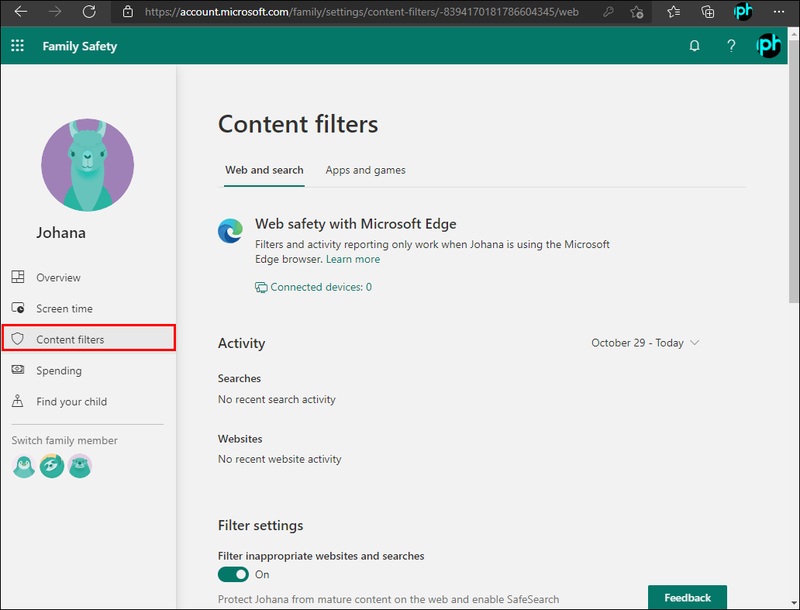
- Atlasiet cilni Tīmeklis un meklēšana un ieslēdziet slēdzi Filtrēt nepiemērotu vietni.
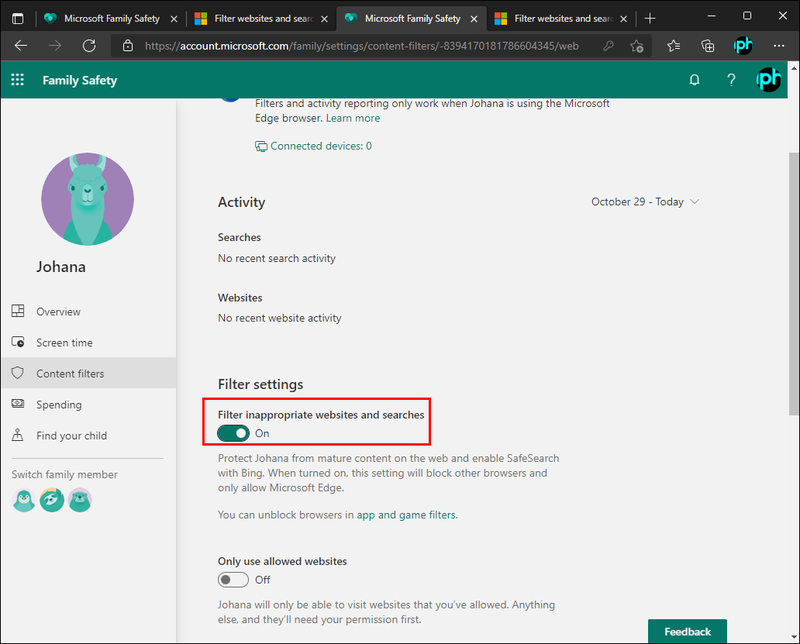
Microsoft to dēvē par Drošas meklēšanas līdzekli, un, kad tas ir ieslēgts, tas bloķē visu pieaugušajiem paredzēto saturu. Turklāt, ja šis filtrs ir ieslēgts, tas bloķēs visu citu pārlūkprogrammu izmantošanu, izņemot Microsoft Edge.
Droša pārlūkošana datorā ar operētājsistēmu Windows 10
Mums joprojām nav nevienas iebūvētas pogas, kas ieslēgtu vietņu bloķēšanas funkciju operētājsistēmā Windows 10. Kamēr tas kļūst iespējams, lietotājiem ir jāizmanto dažādas metodes, lai bloķētu vietni, no kuras viņi vēlas izvairīties vai nav droša.
Organizācijām ir vēl dažas iespējas, taču katrai pieejai ir savi ierobežojumi. Varat bloķēt vietnes, izmantojot resursdatora failu, Windows Defender ugunsmūri vai lejupielādēt vietnes bloķēšanas paplašinājumu savās pārlūkprogrammās.
Attiecībā uz satura filtrēšanu bērniem varat atrisināt problēmu, izmantojot ģimenes drošību savā Microsoft kontā. Tas nodrošinās pieaugušo vietņu bloķēšanu, kā arī varēsit bloķēt noteiktas lietotnes un pat ieviest laika ierobežojumus.
Kāda ir jūsu vēlamā vietņu bloķēšanas metode operētājsistēmā Windows 10? Paziņojiet mums tālāk komentāru sadaļā.